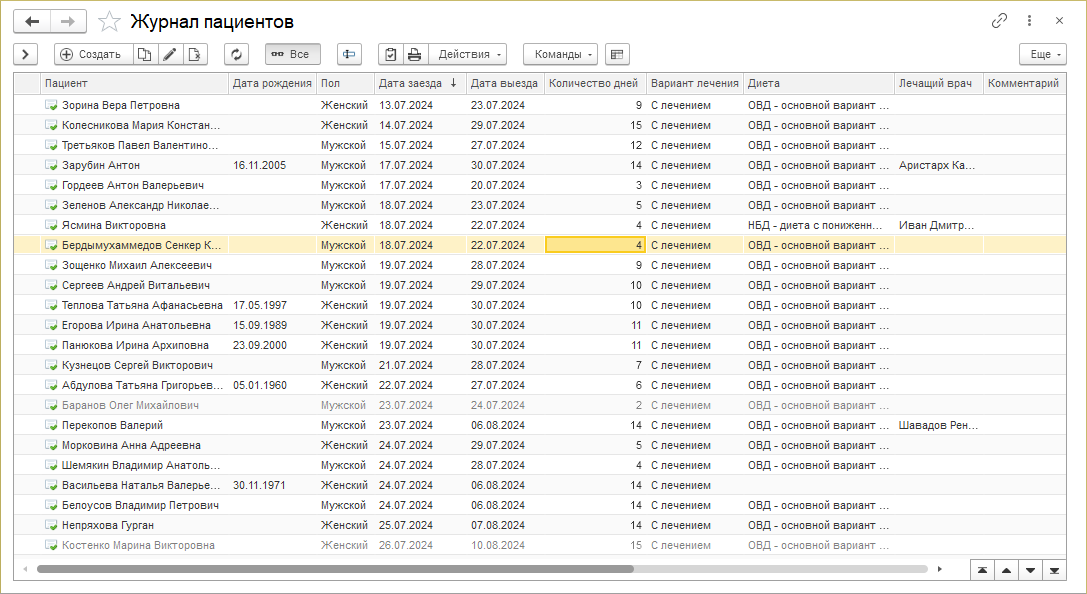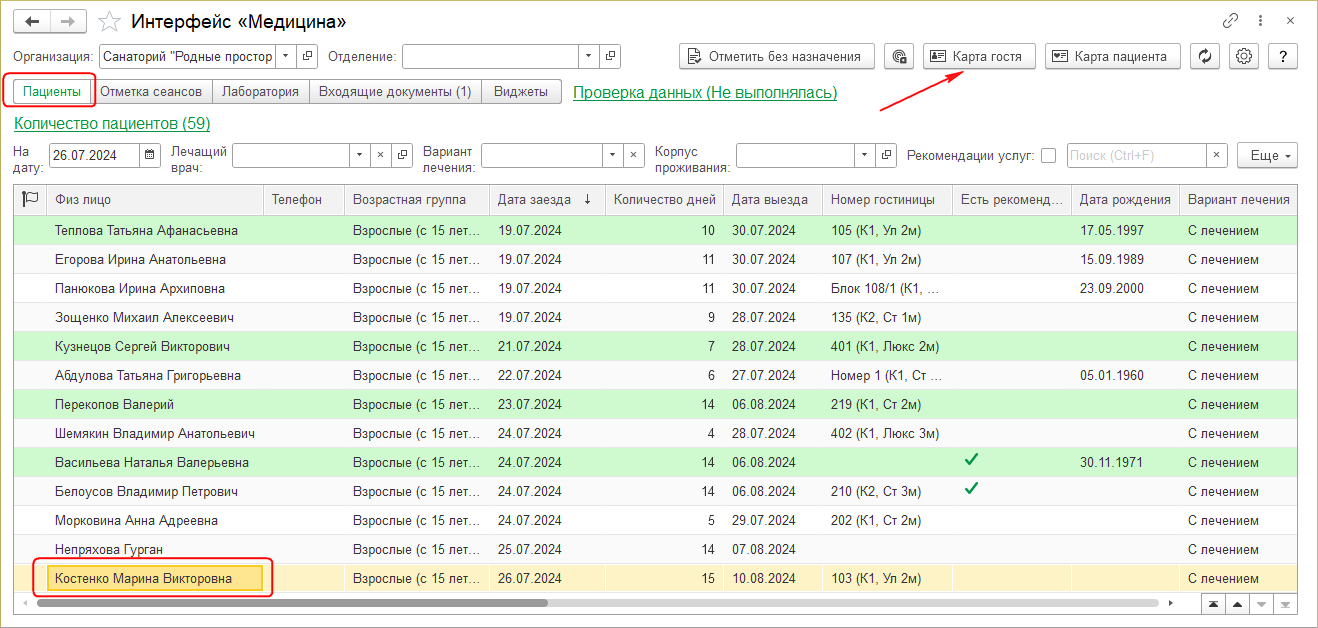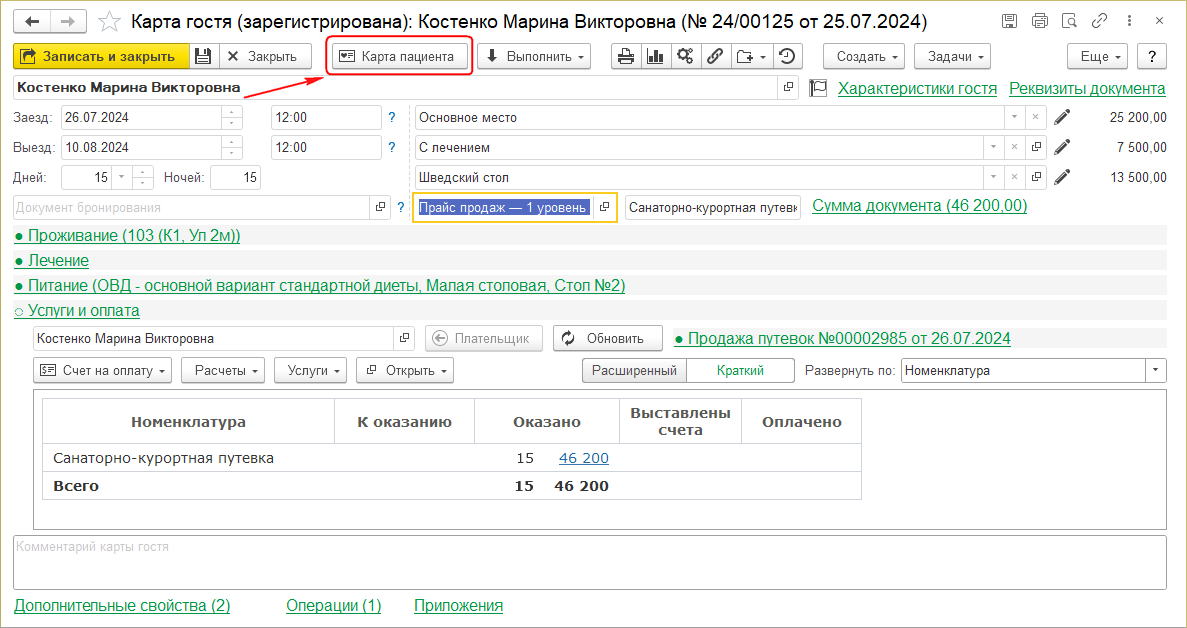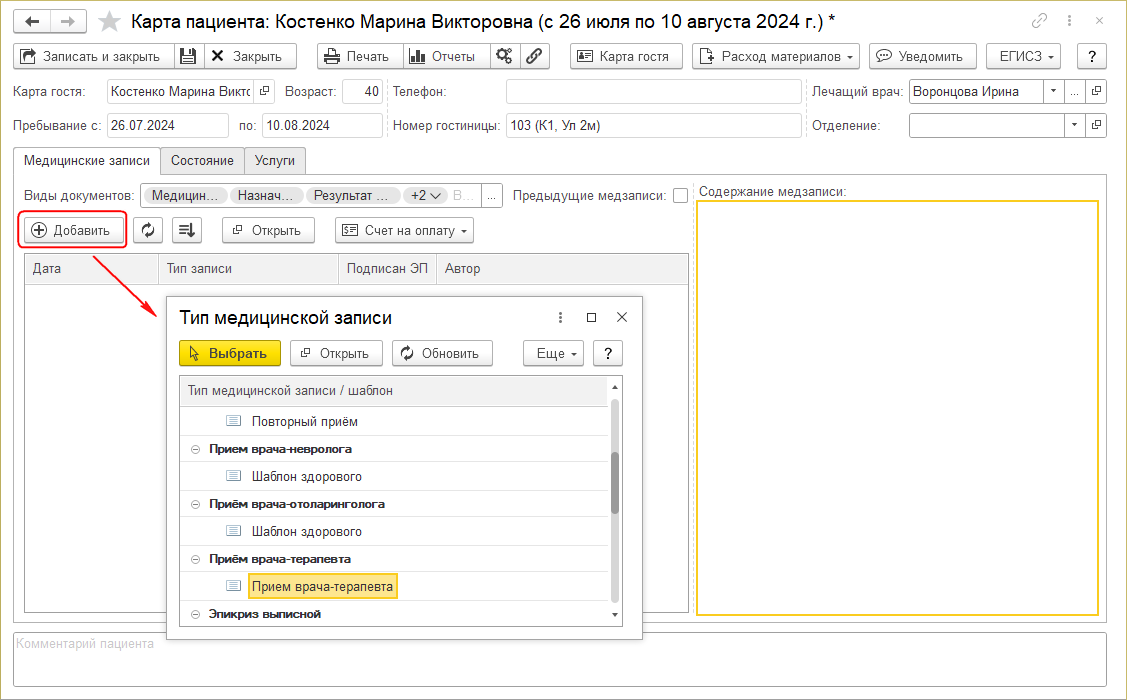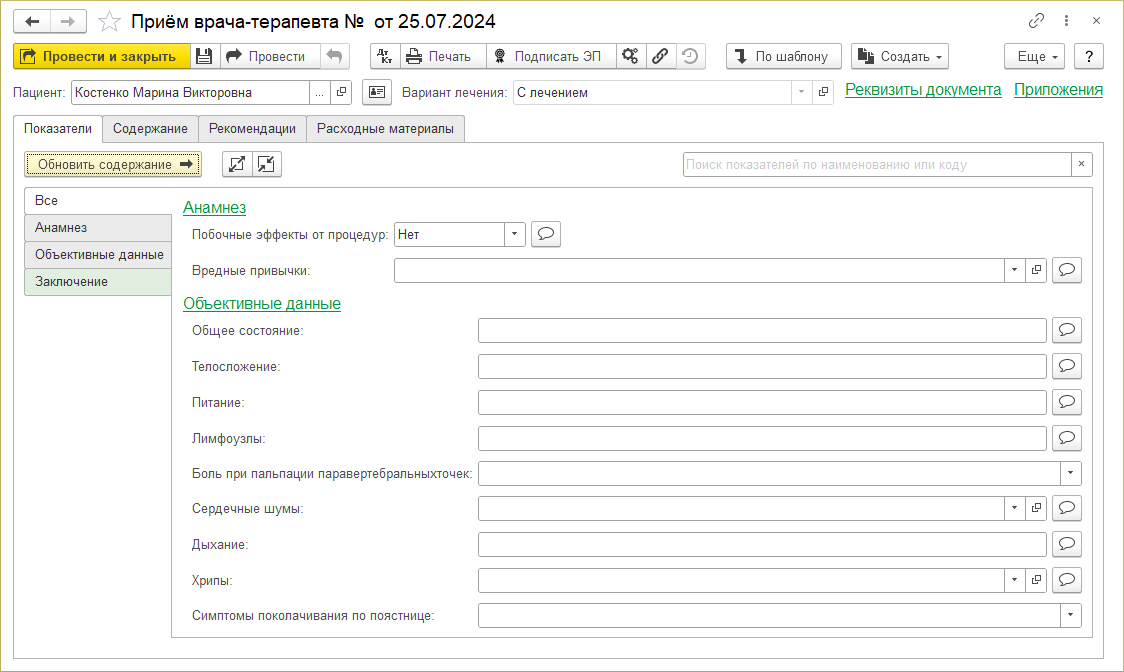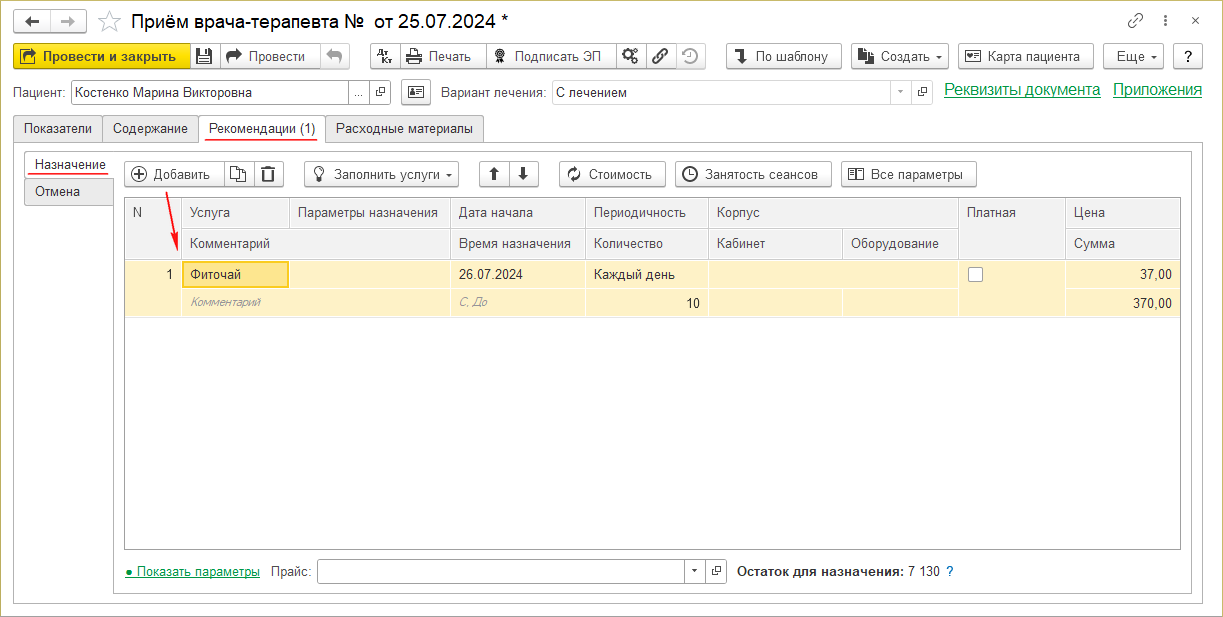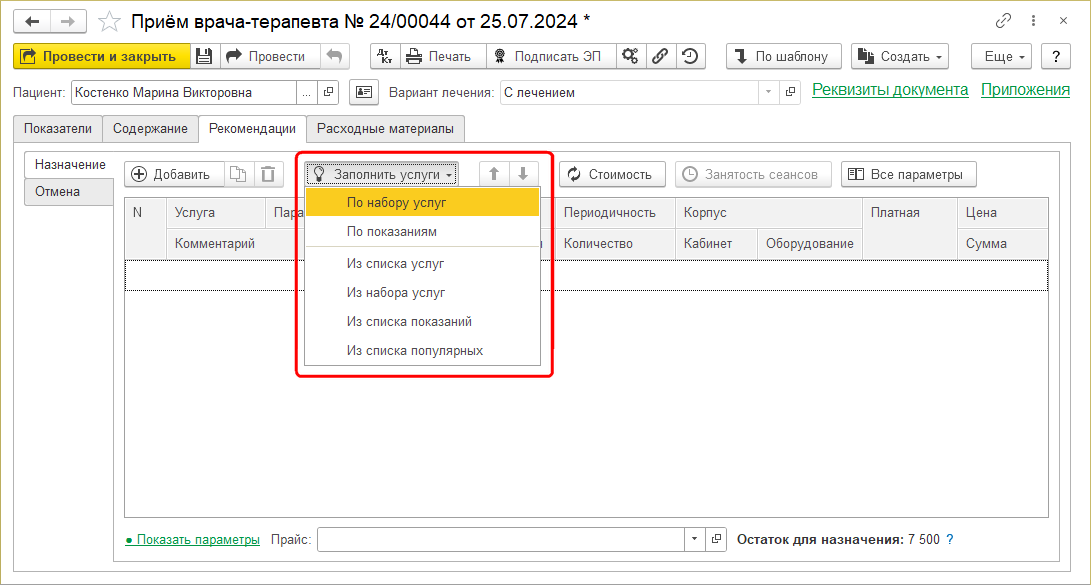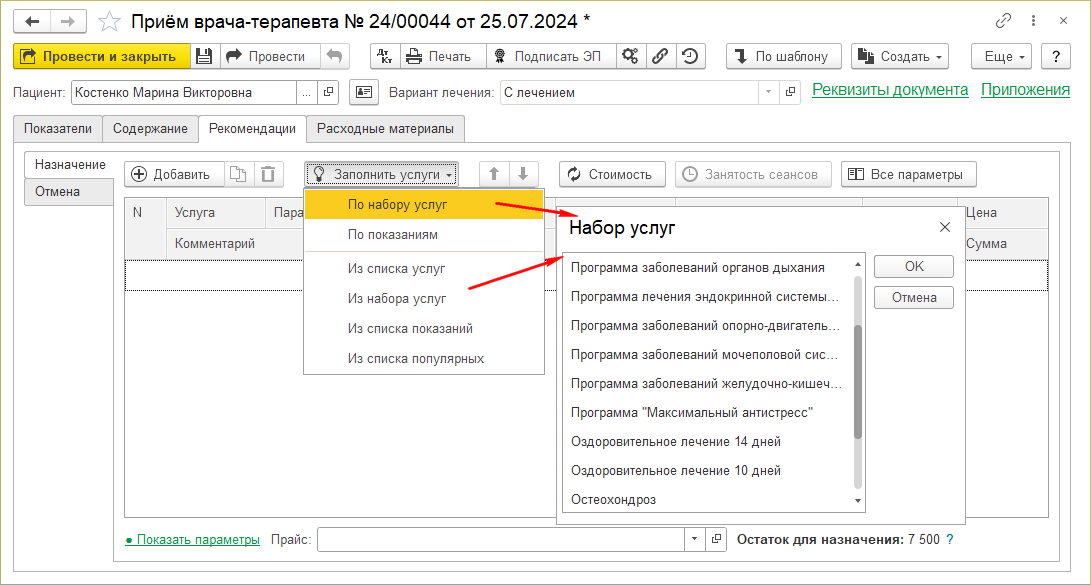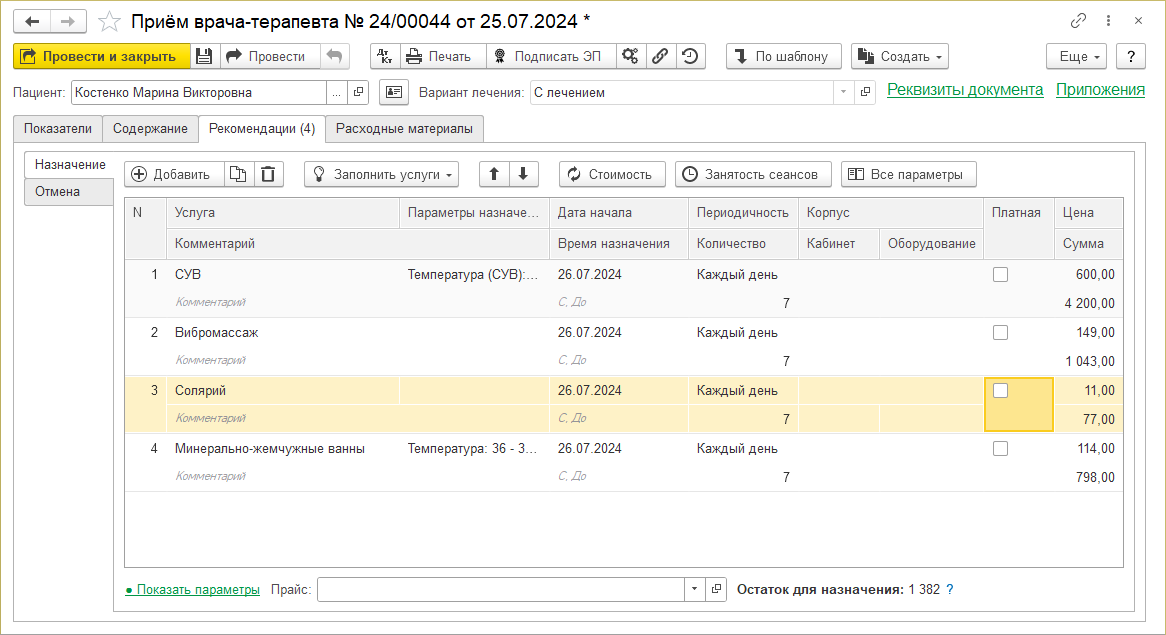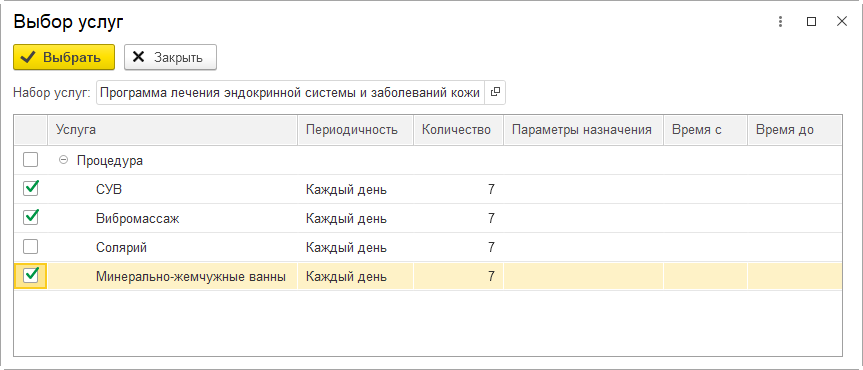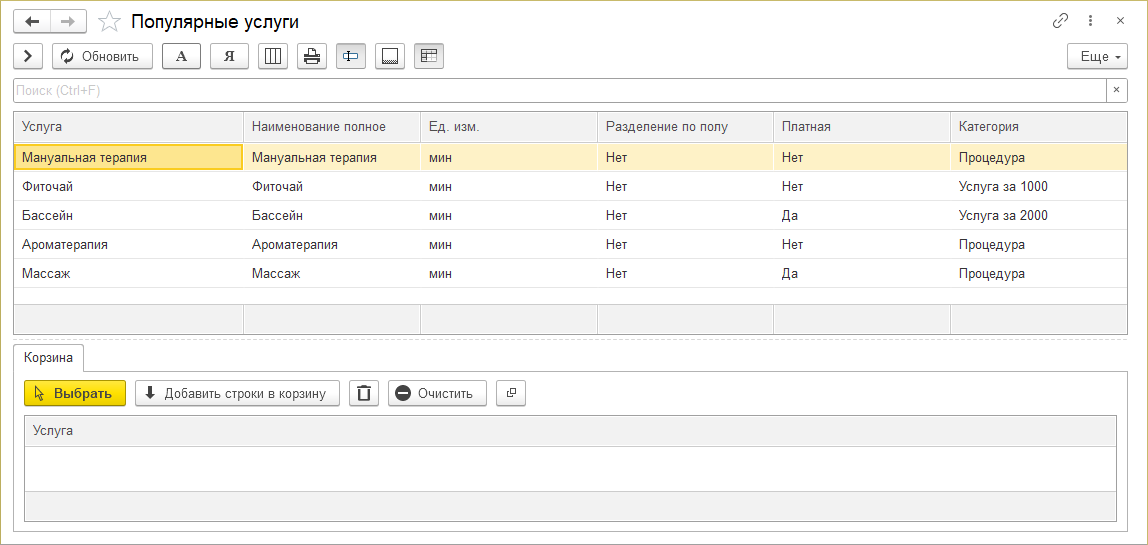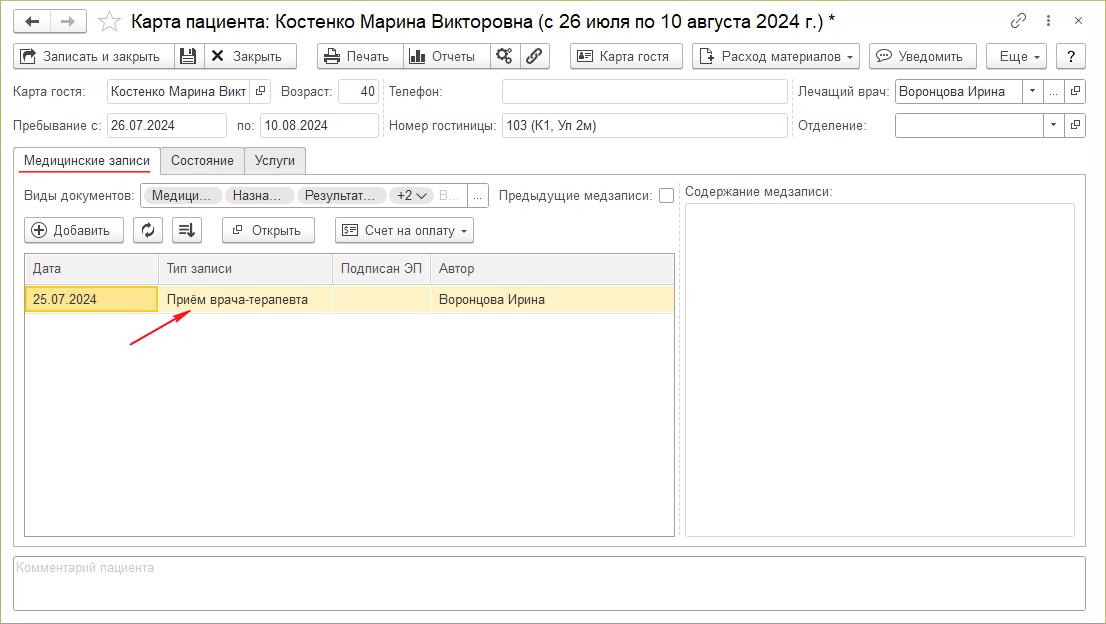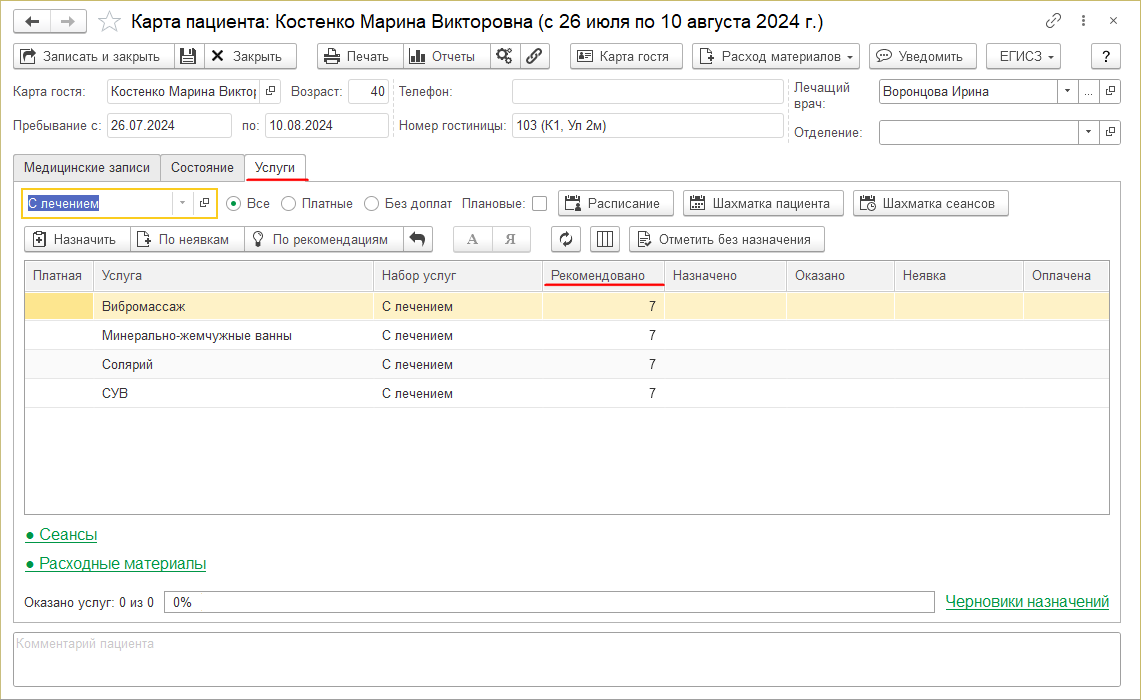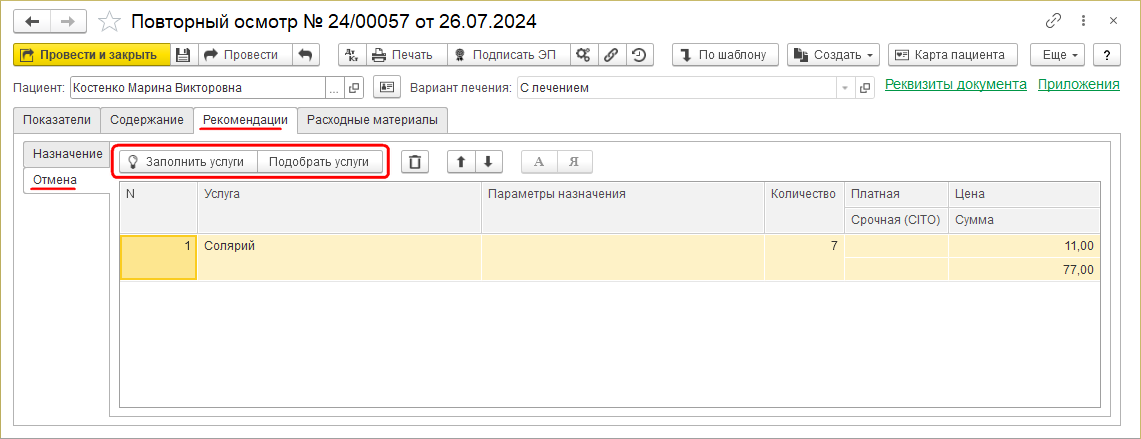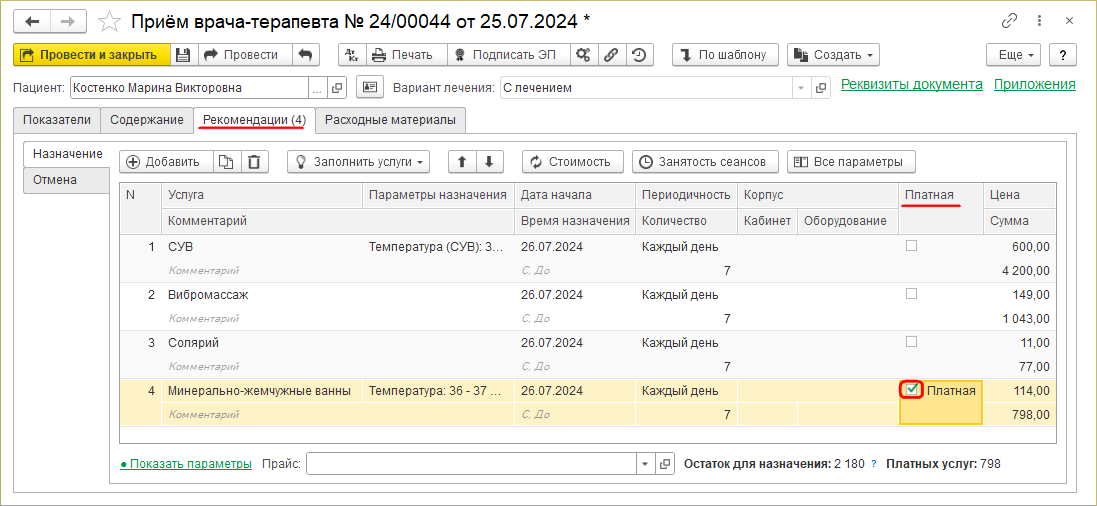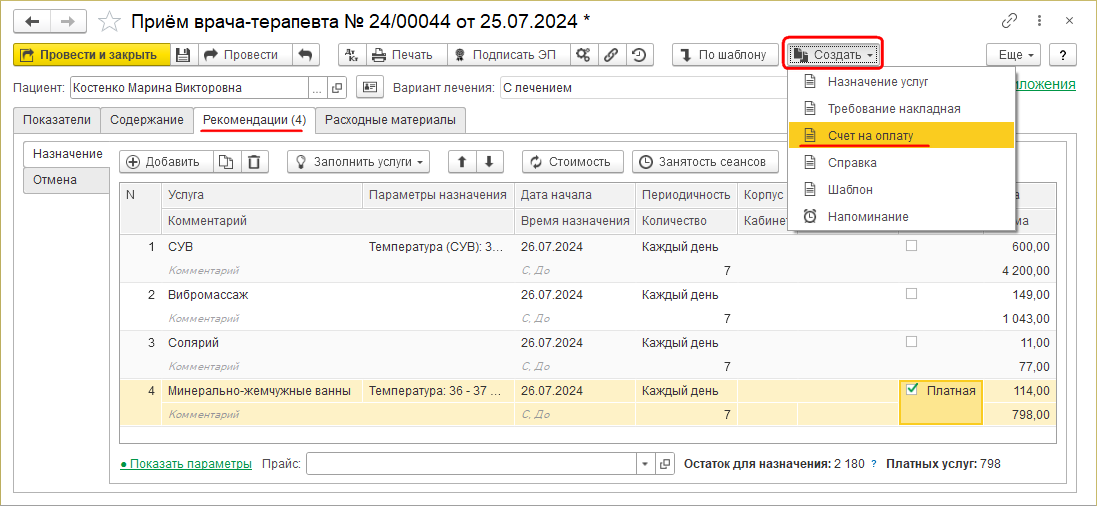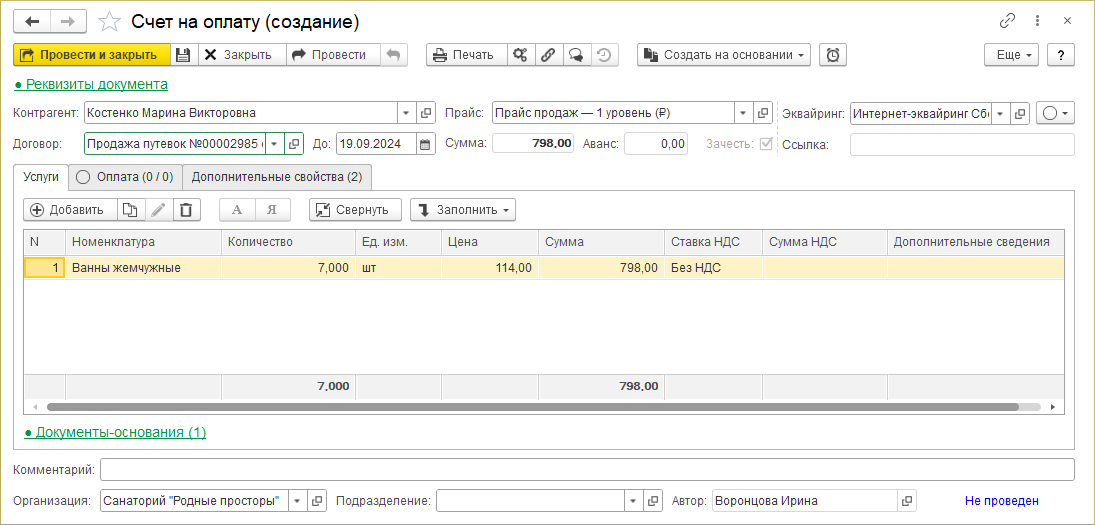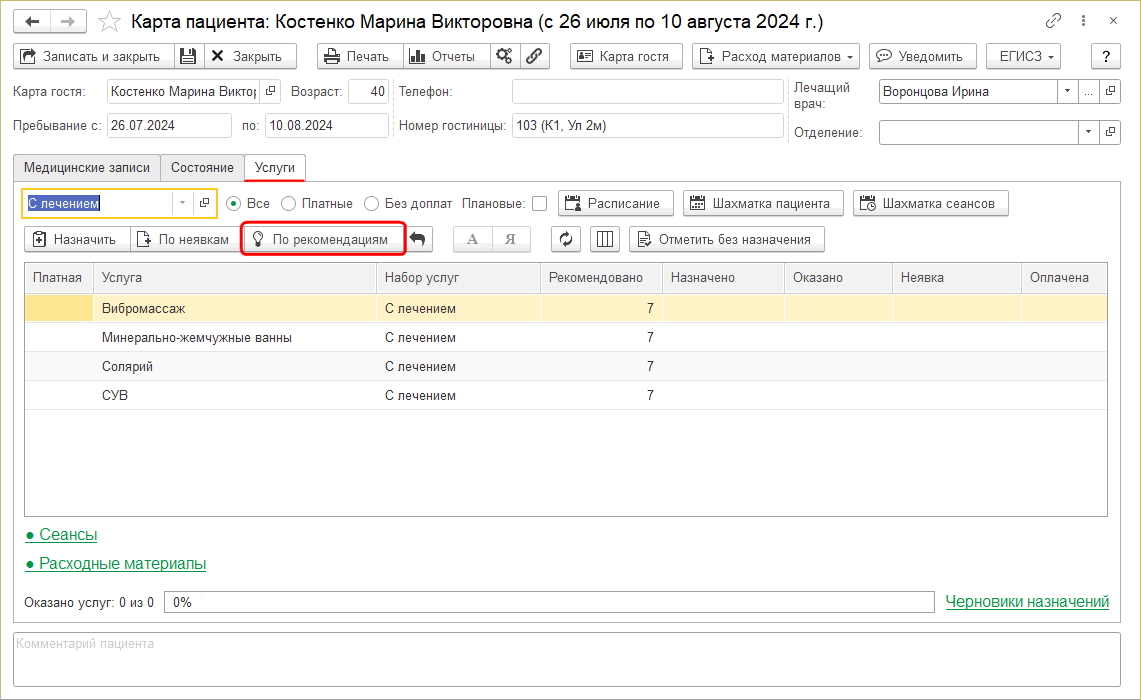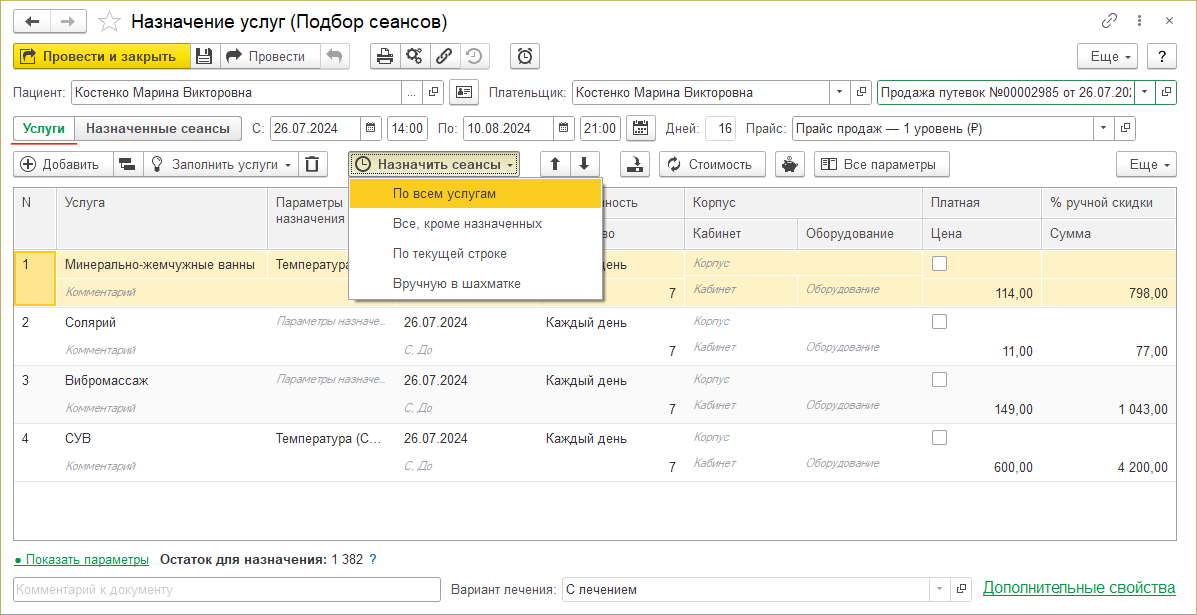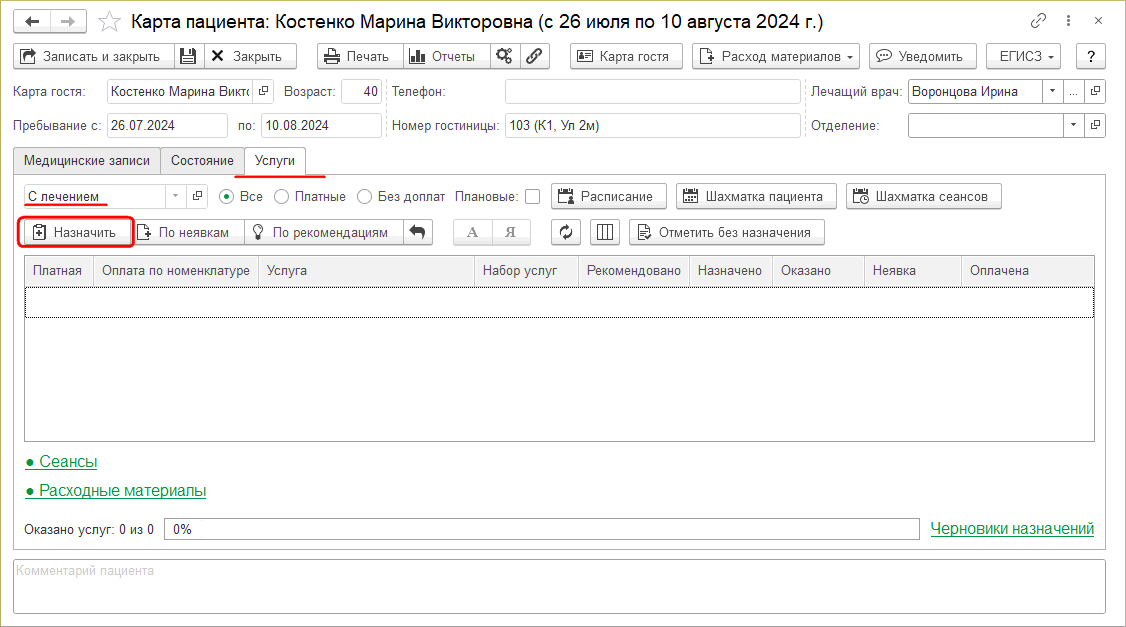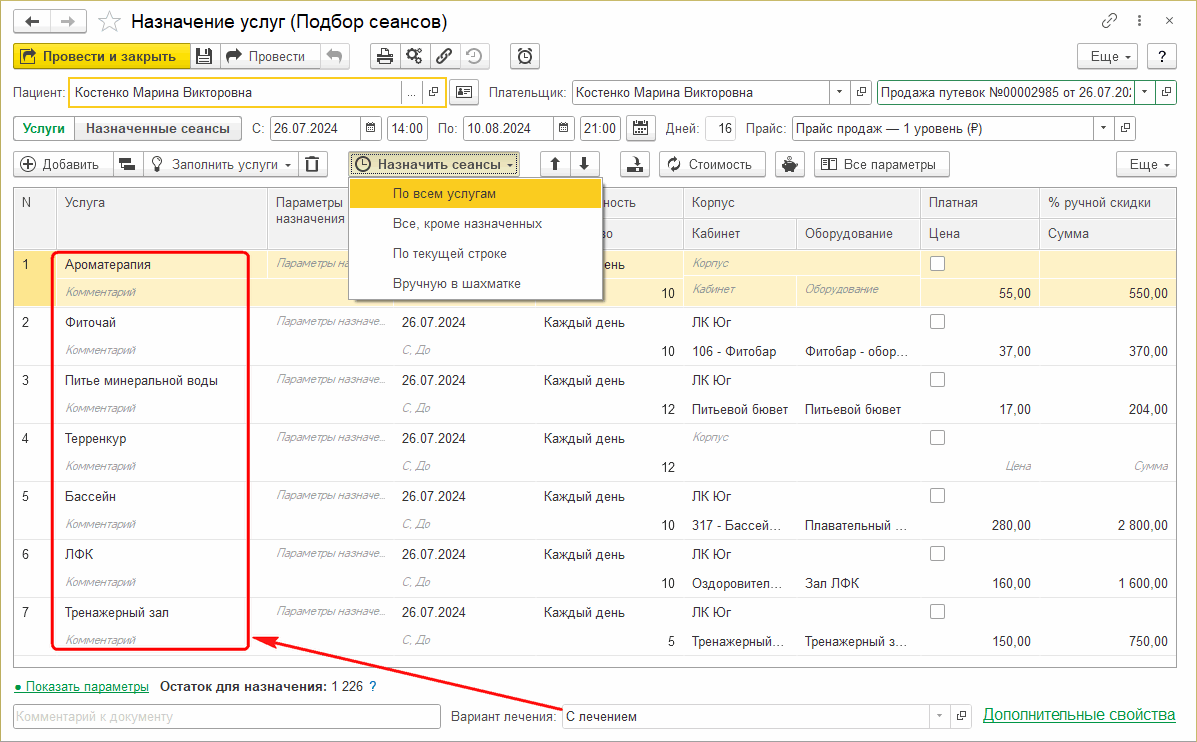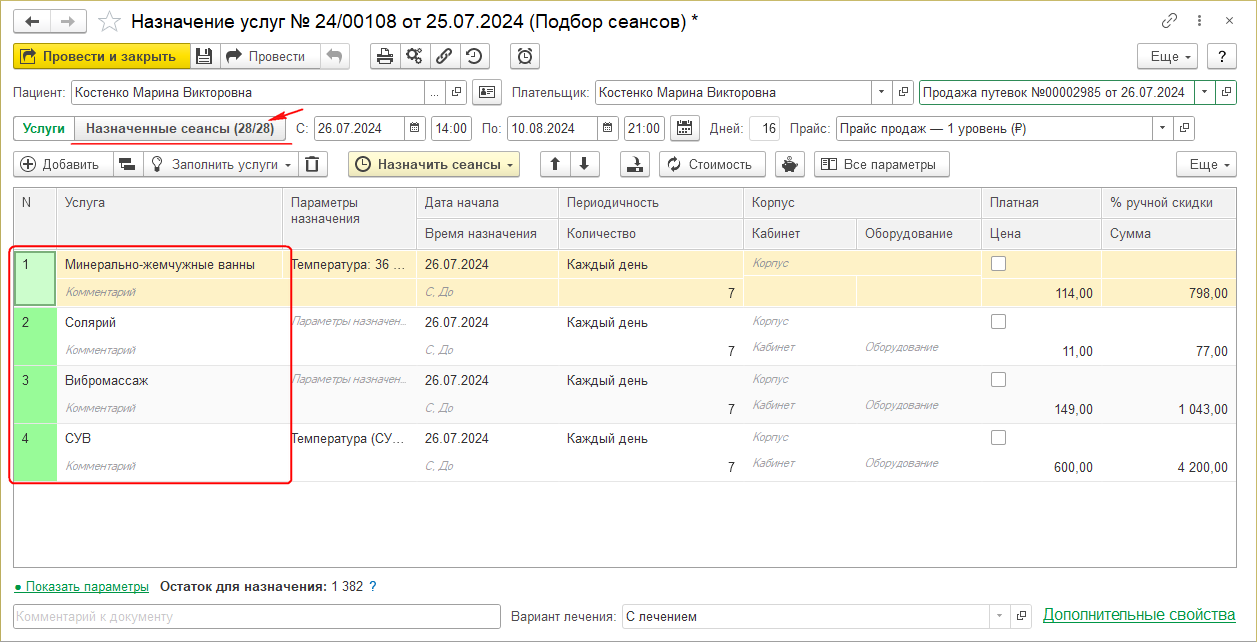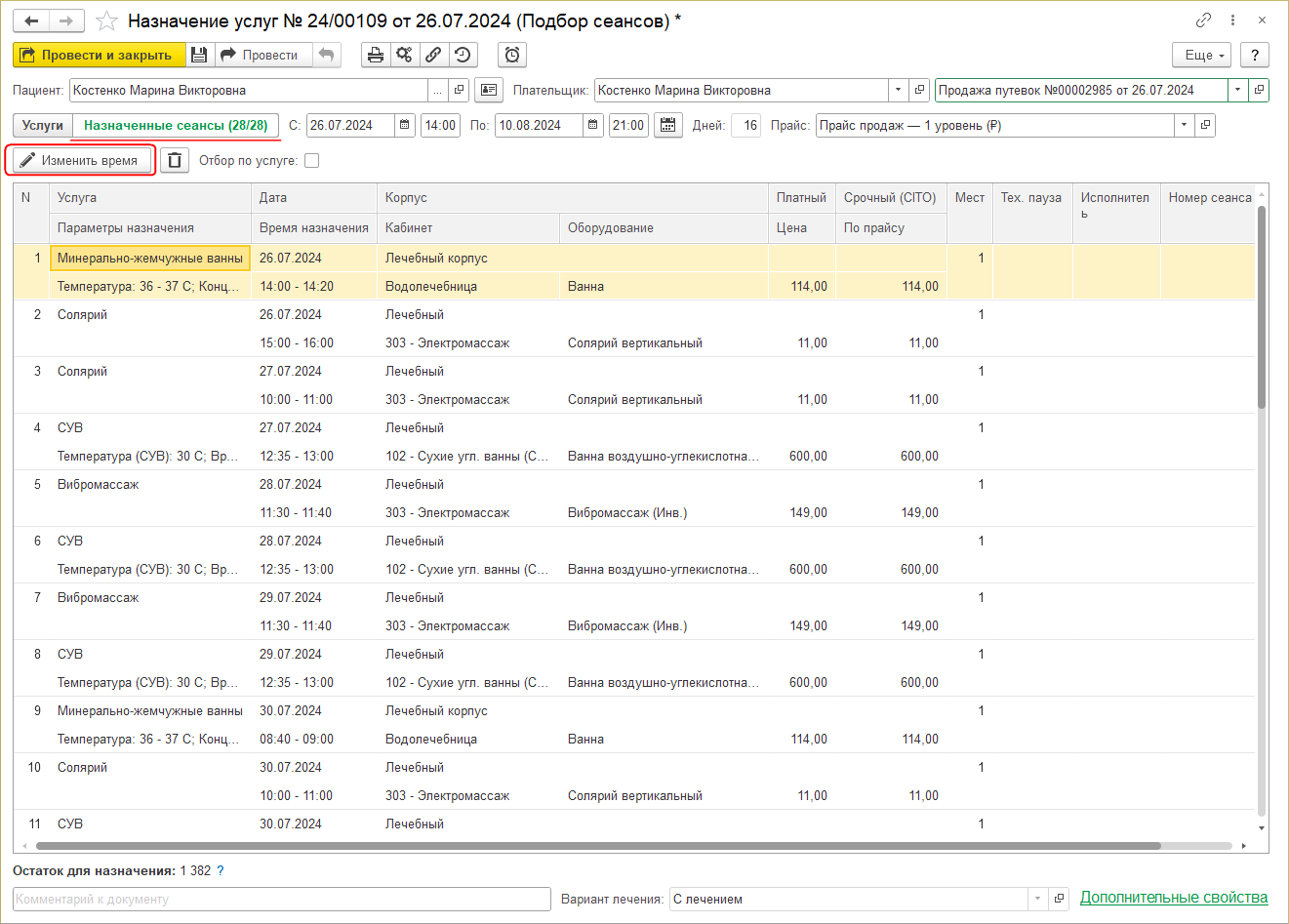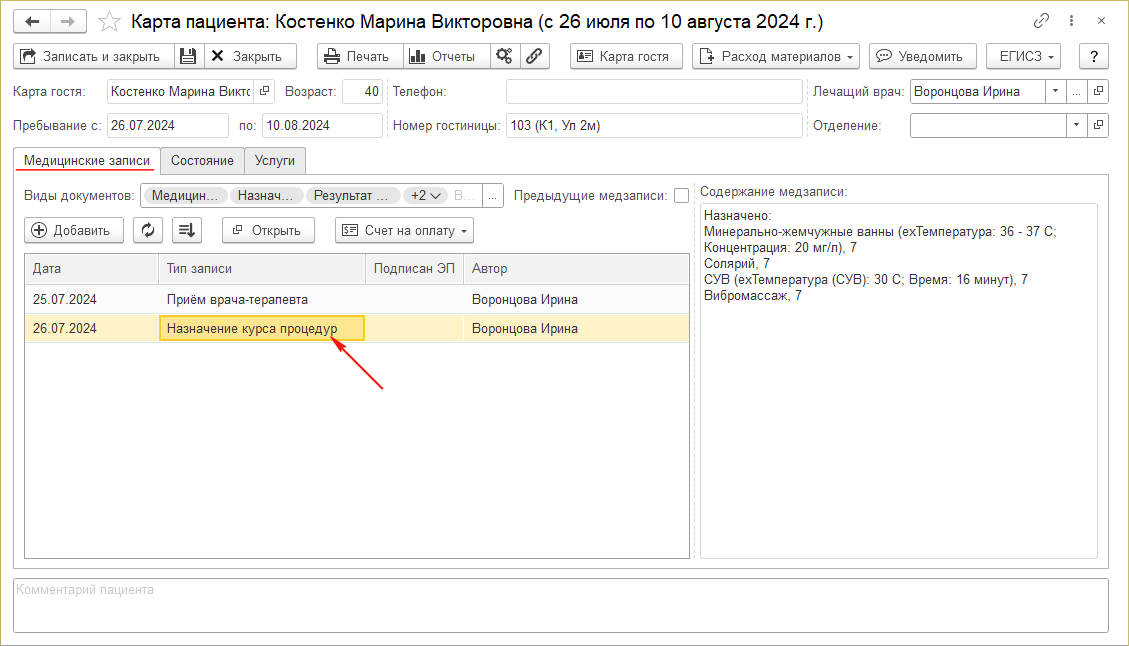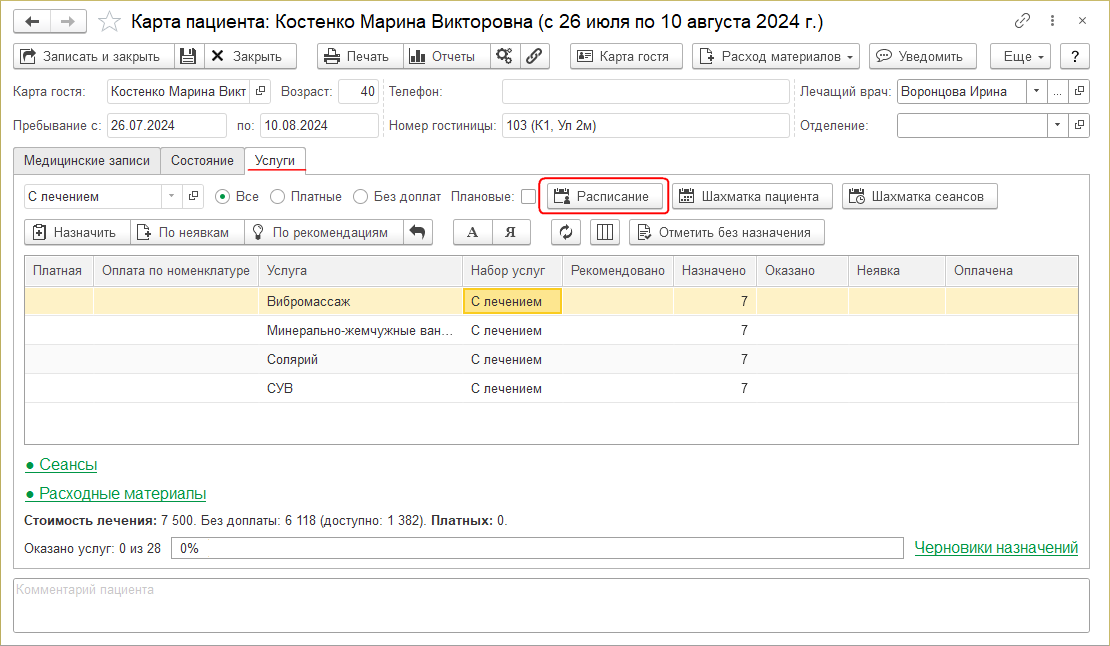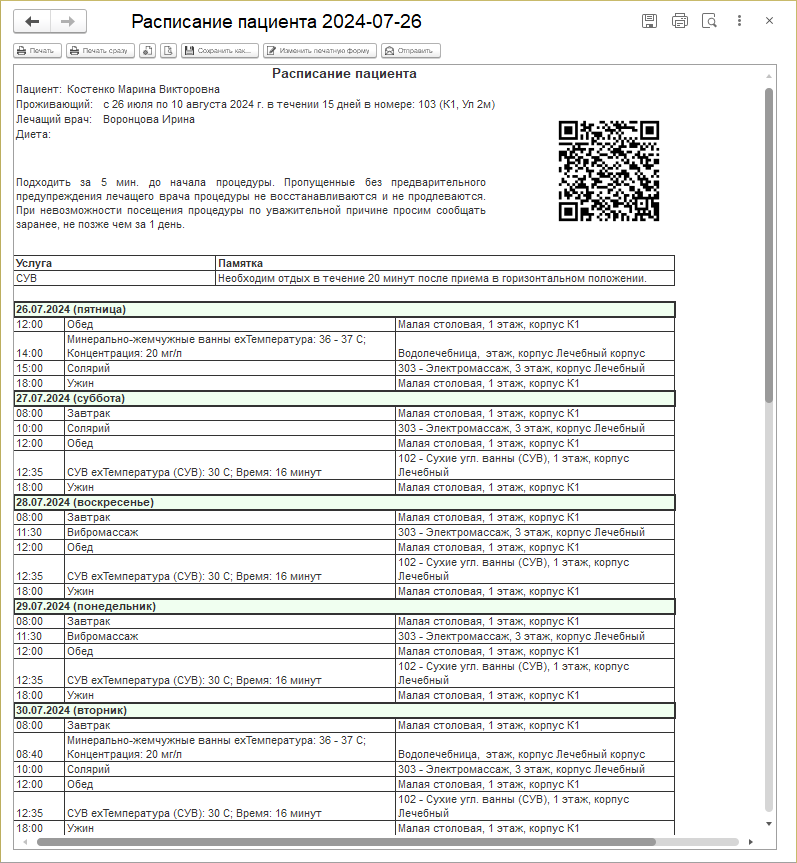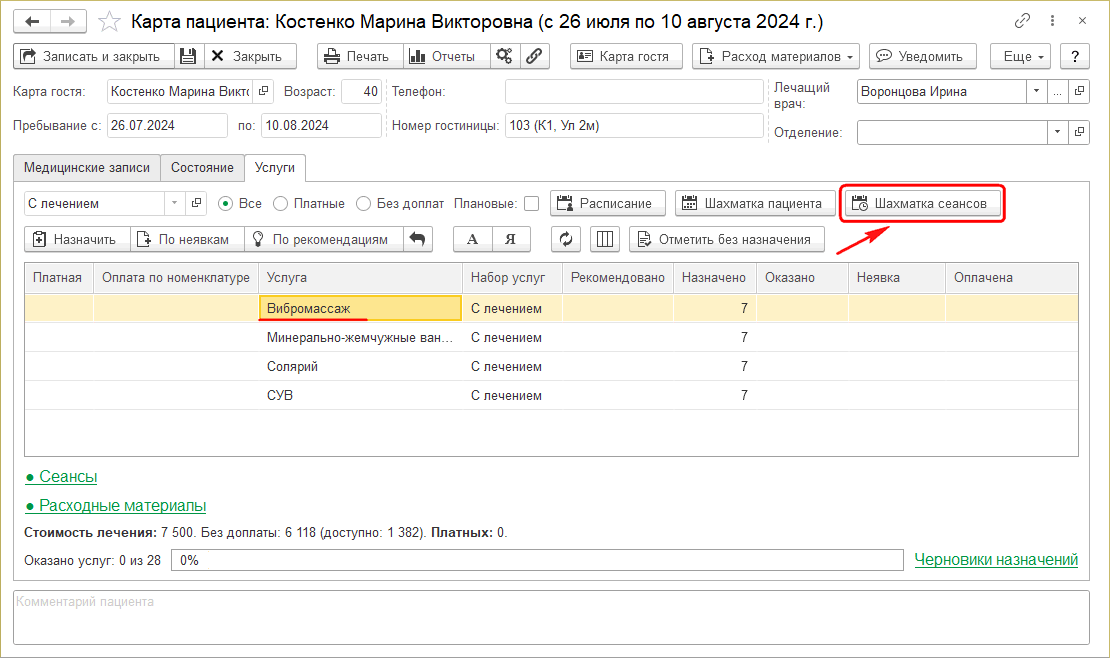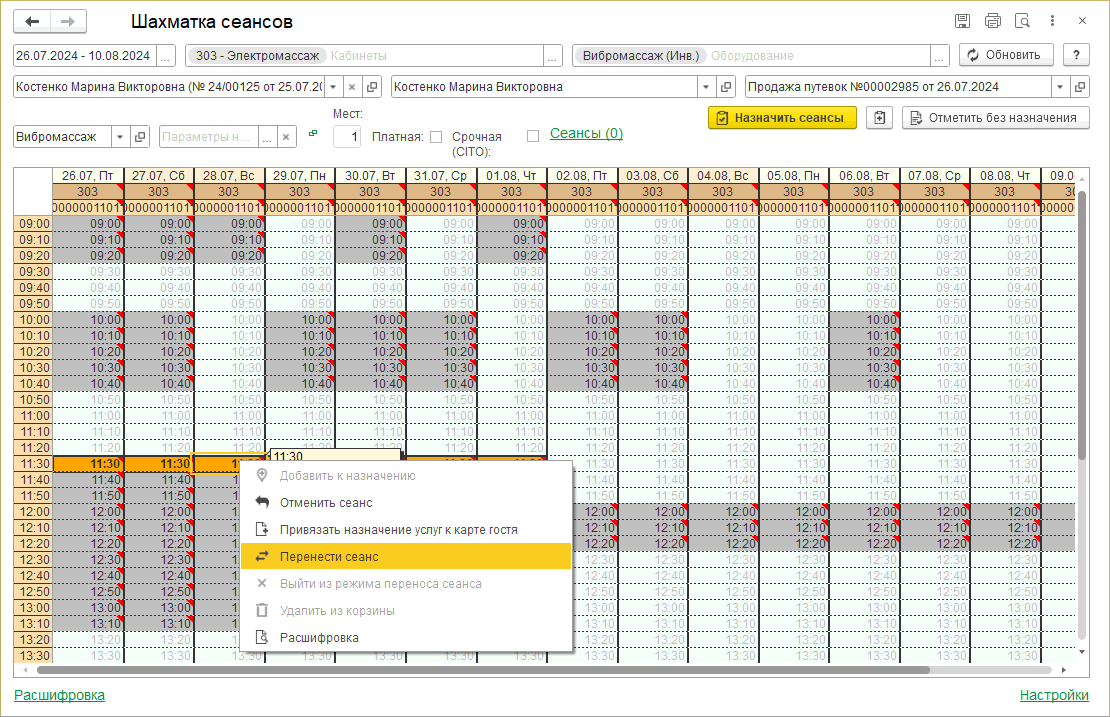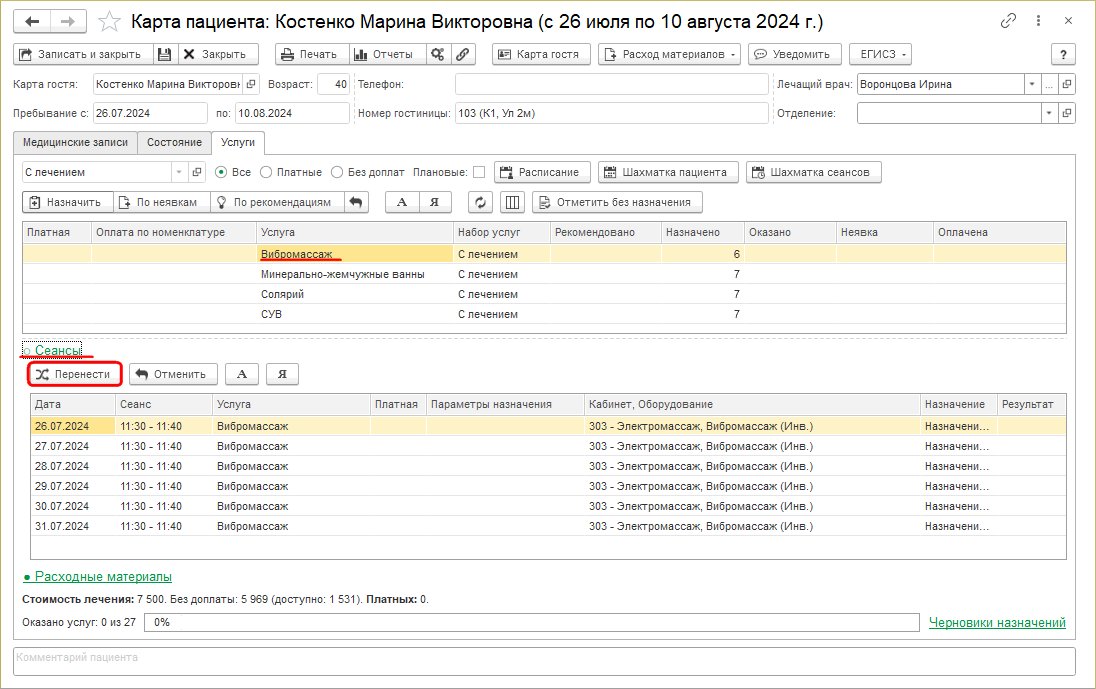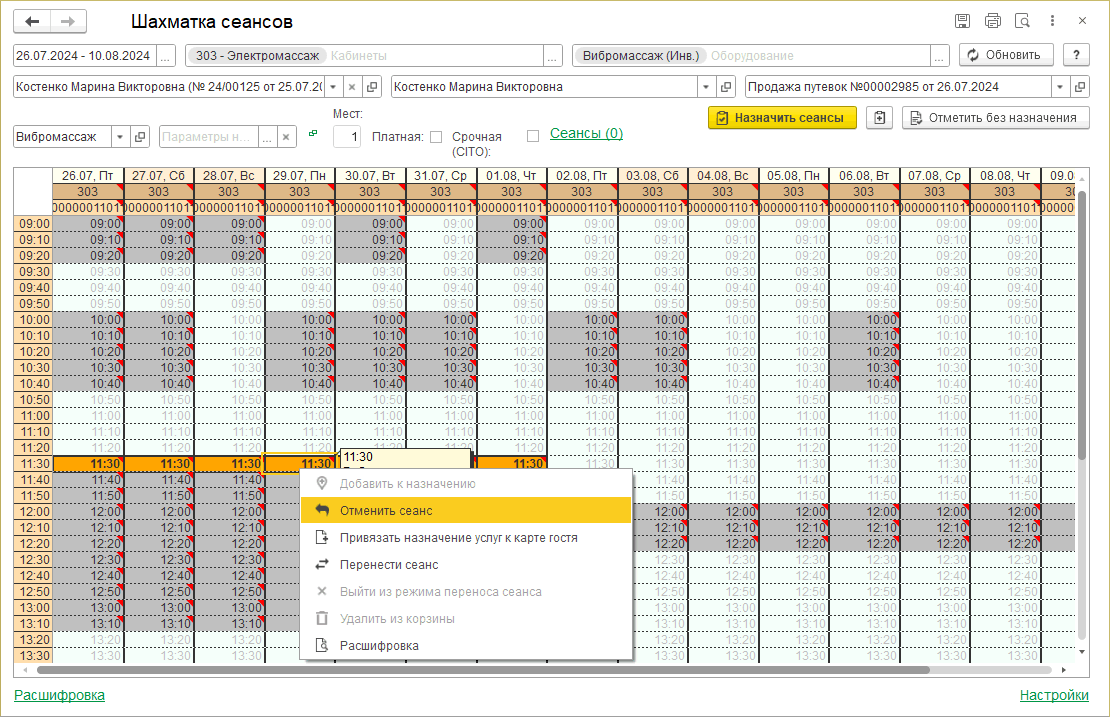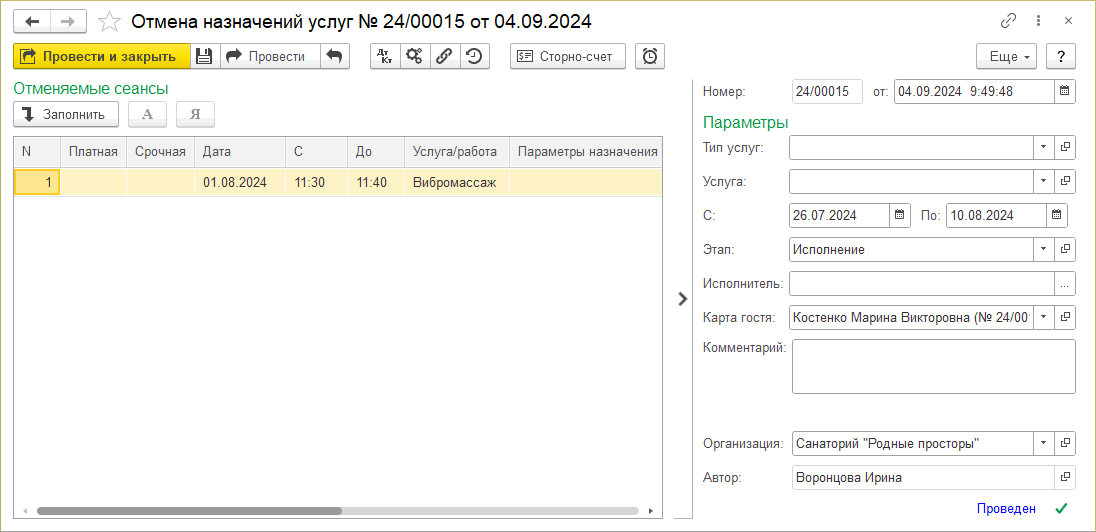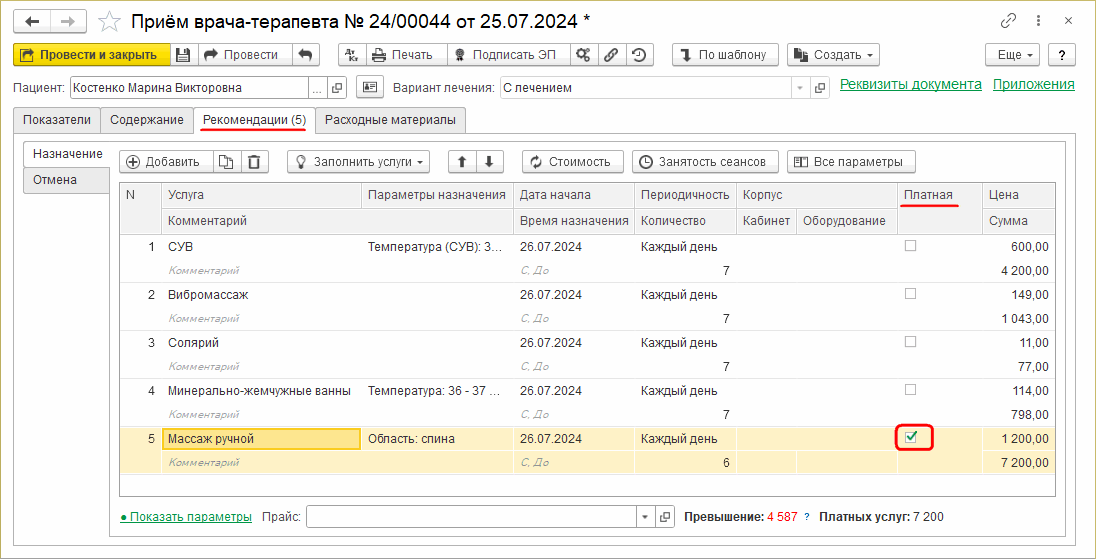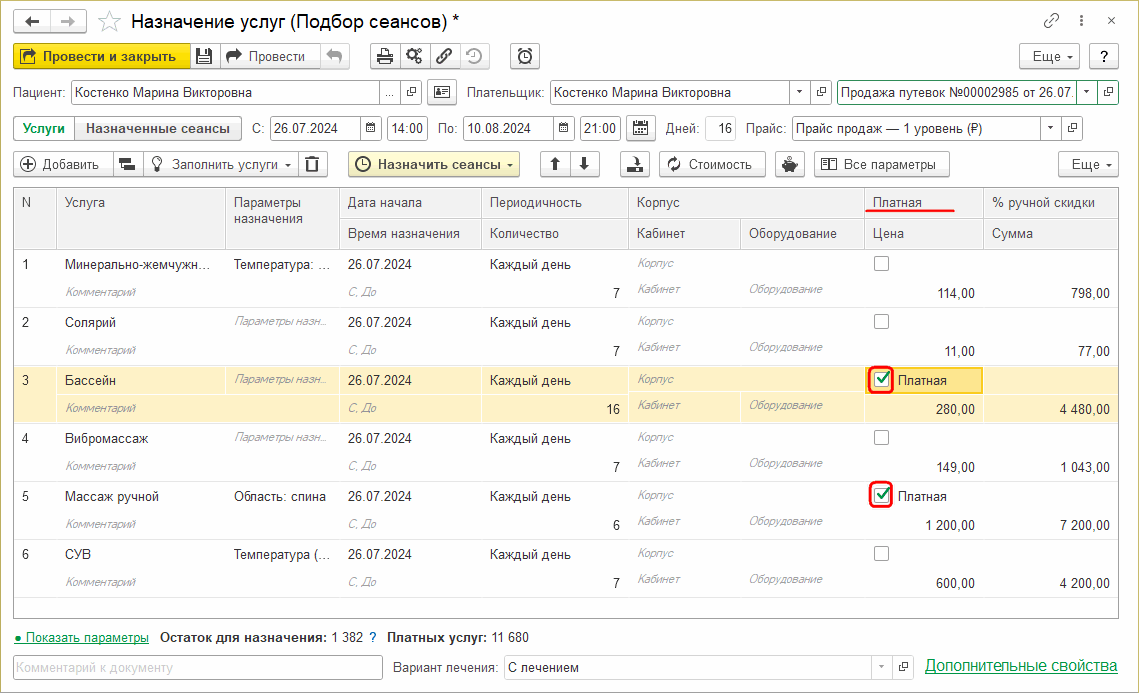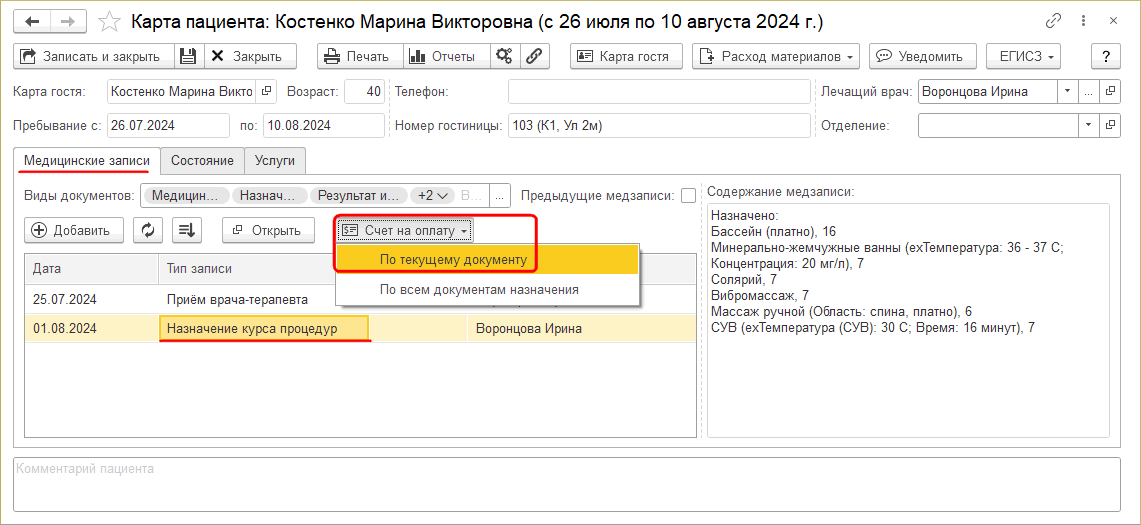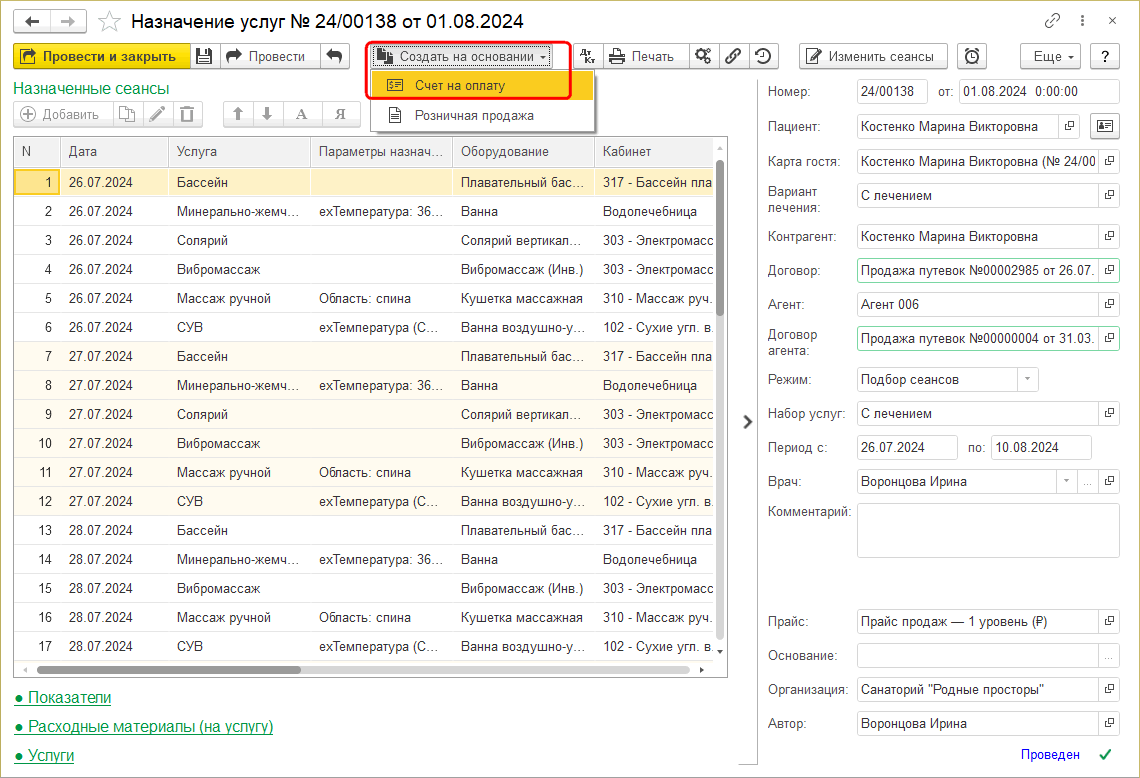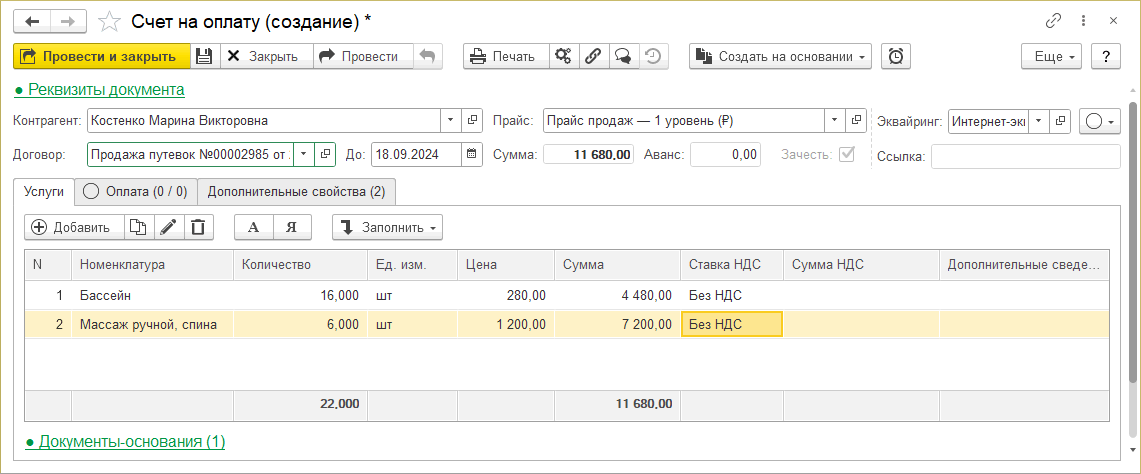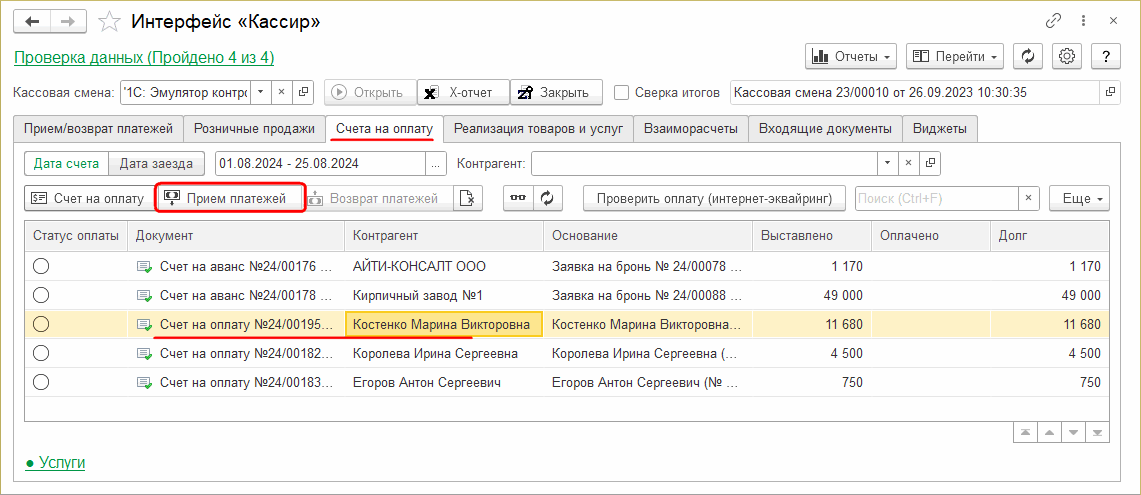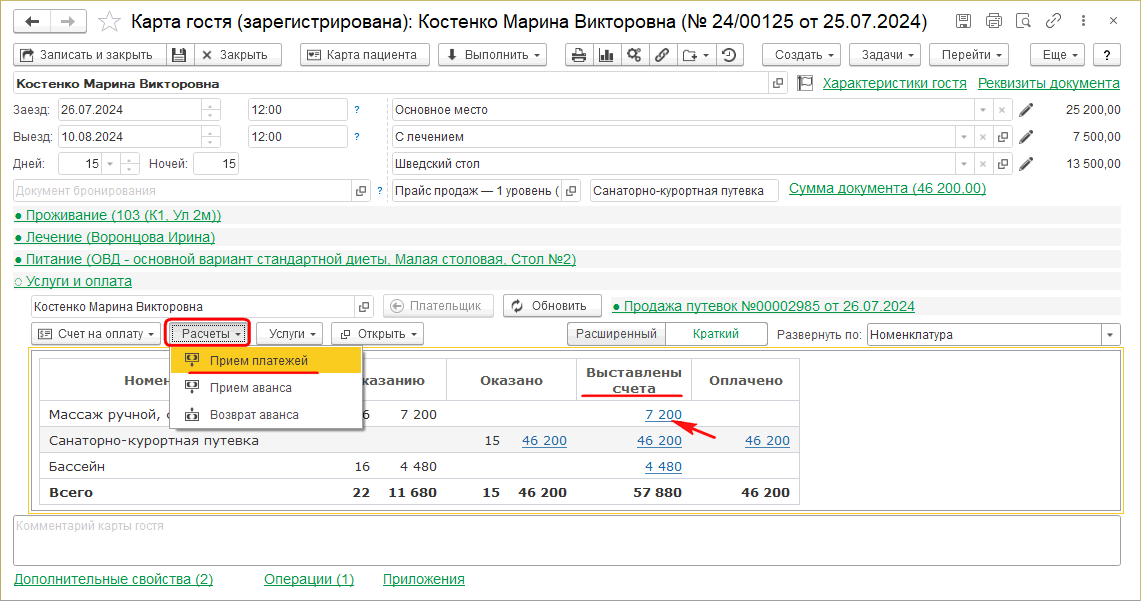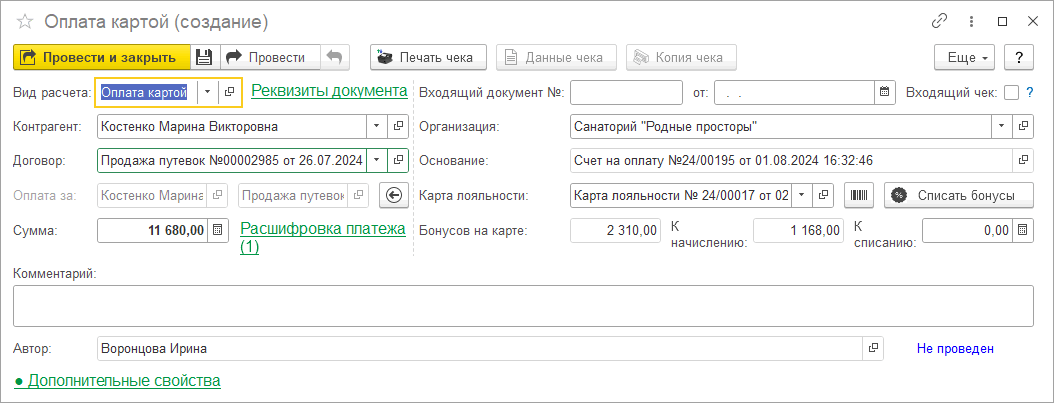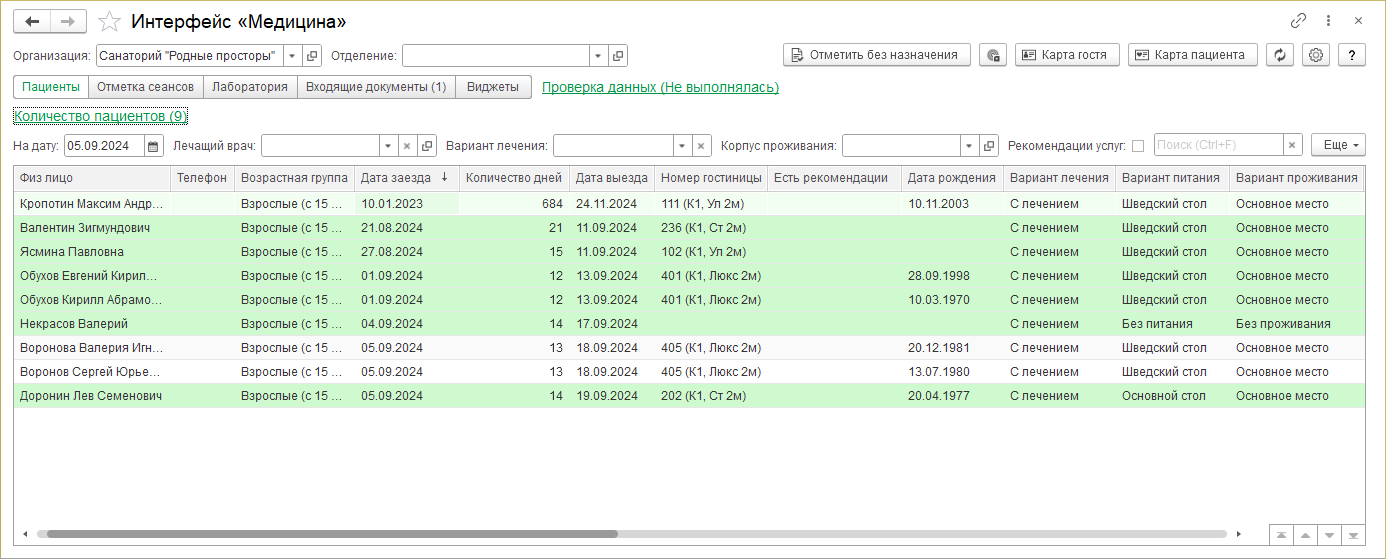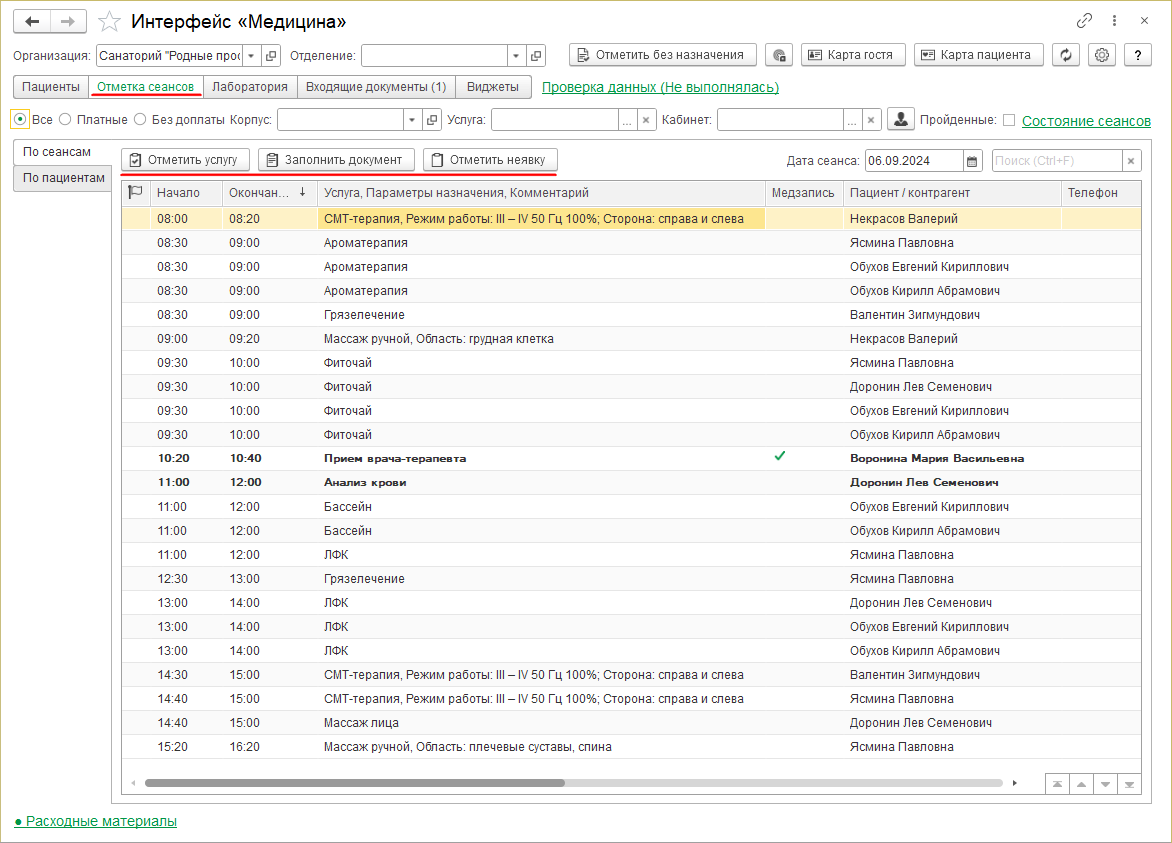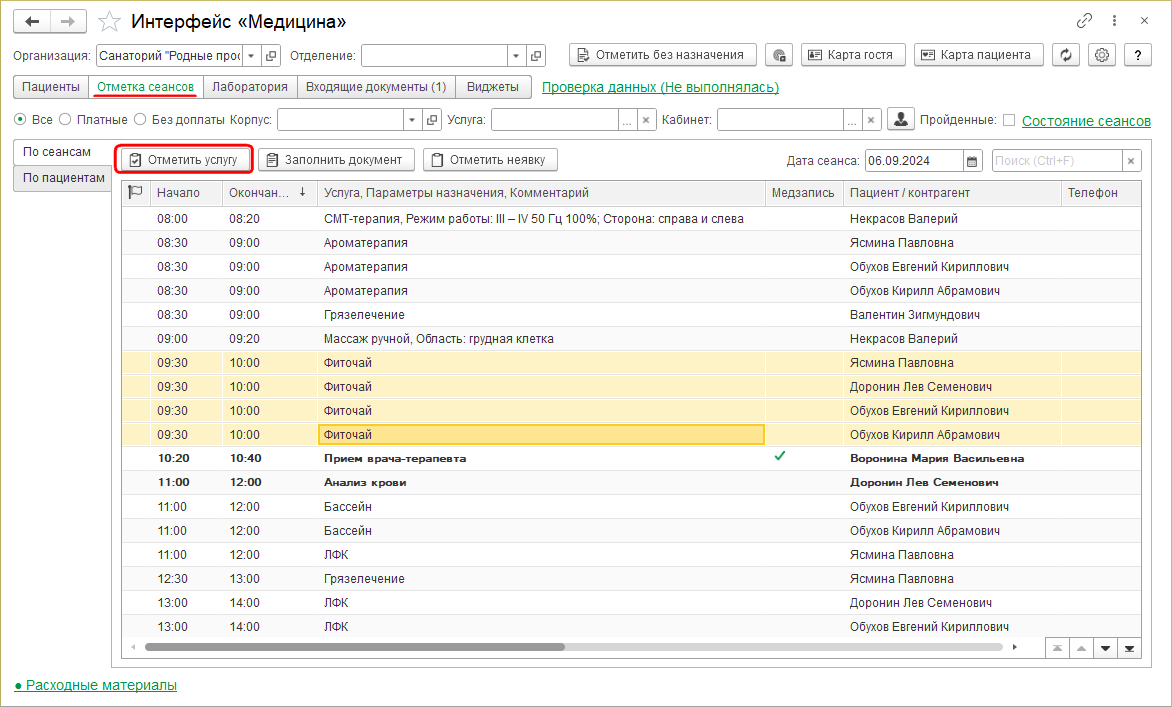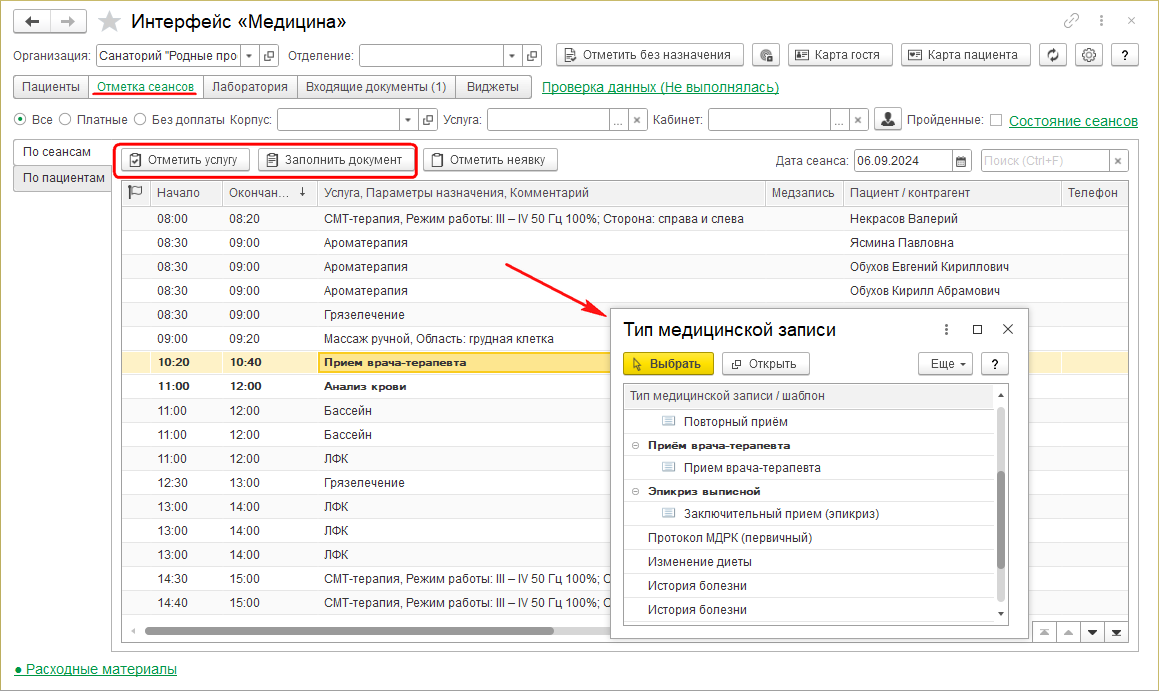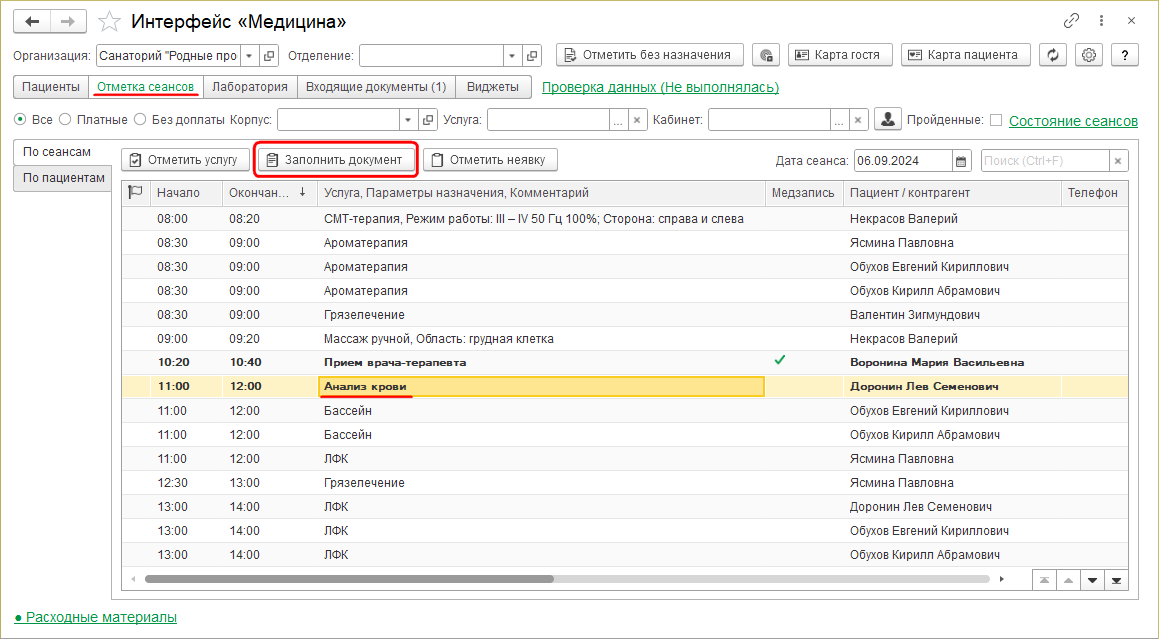Порядок работы с медицинскими услугами (КУС) — различия между версиями
(→Отметка сеанса) |
(→Способы отметки сеансов) |
||
| Строка 186: | Строка 186: | ||
# Отметка сеанса услуги, которая предусматривает заполнение медицинской записи (например, Прием врача, Консультация врача, Осмотр и т.д.), сопровождается созданием медицинской записи. Нажатие кнопки '''''Отметить услугу''''' или кнопки '''''Заполнить документ''''' открывает выбор типа медицинской записи. Сеанс будет отмечен пройденным только после проведения документа медицинской записи. | # Отметка сеанса услуги, которая предусматривает заполнение медицинской записи (например, Прием врача, Консультация врача, Осмотр и т.д.), сопровождается созданием медицинской записи. Нажатие кнопки '''''Отметить услугу''''' или кнопки '''''Заполнить документ''''' открывает выбор типа медицинской записи. Сеанс будет отмечен пройденным только после проведения документа медицинской записи. | ||
#: [[Файл:Инстр Интерфейс Медицина Отметка с созд медзаписи.png]] | #: [[Файл:Инстр Интерфейс Медицина Отметка с созд медзаписи.png]] | ||
| − | # Отметку сеанса услуги, относящейся к категории лабораторного исследования (например, анализ крови), рекомендуется сопровождать | + | # Отметку сеанса услуги, относящейся к категории лабораторного исследования (например, анализ крови), рекомендуется сопровождать созданием документа «Отметка услуг», в котором есть раздел для заполнения значений показателей исследования. Выберите курсором нужный сеанс и нажмите кнопку '''''Заполнить документ'''''. |
#: [[Файл:Инстр Интерфейс Медицина Отметка с созд документа отметки.png]] | #: [[Файл:Инстр Интерфейс Медицина Отметка с созд документа отметки.png]] | ||
| − | :В открывшемся документе «Отметка услуг» | + | :В открывшемся документе «Отметка услуг» на закладке '''Показатели''' внесите значения показателей исследования (набор показателей заполняется при создании услуги). |
: [[Файл:Инстр Интерфейс Медицина документ Отметка услуг.png]] | : [[Файл:Инстр Интерфейс Медицина документ Отметка услуг.png]] | ||
Сеанс будет отмечен пройденным только после проведения документа.<br> | Сеанс будет отмечен пройденным только после проведения документа.<br> | ||
| − | + | После отметки сеансов и обновления данных сеансы перестанут отображаться в списке (если в настройках интерфейса флаг «Пройденные» не установлен). | |
Версия 11:29, 6 сентября 2024
Содержание
Составление рекомендации для назначение услуг
Добавление рекомендаций в медицинской записи
1. Откройте карту пациента в любом из разделов программы:
- УСЛУГИ — Журнал пациентов или МЕДИЦИНА — Журнал пациентов
- на закладке Пациенты интерфейса «Медицина»
- в карте гостя
2. В закладке Медицинские записи нажмите кнопку Добавить — откроется список типов медицинской записи.
3. Выберите нужный тип медицинской записи и в открывшемся документе заполните данные на закладке Показатели.
4. На закладке Рекомендации в разделе «Назначение» внесите услуги, которые будут рекомендованы к назначению пациенту, одним из способов:
4.1. Кнопкой Добавить можно вручную вносить услуги, выбирая их из справочника «Услуги».
4.2 Кнопкой Заполнить услуги можно заполнить таблицу рекомендаций услугами по одному из вариантов: по набору услуг, по показаниям, из списка услуг, из набора услуг, из списка показаний, из списка популярных.
Наиболее востребованными и удобными в работе являются варианты с использованием наборов услуг — созданных в справочнике «Варианты лечения» (УСЛУГИ — Настройка — Варианты лечения) комплексов медицинских услуг, зачастую представляющих собой программы лечения тех или иных заболеваний, например, «Программа заболеваний желудочно-кишечного тракта» или «Программа «Антистресс».
- Вариант «По набору услуг» добавляет все услуги нужного набора услуг в таблицу рекомендаций
- Вариант «Из набора услуг» позволяет выбрать конкретные услуги из набора услуг и только их добавить в таблицу рекомендаций
Вариант «Из списка популярных» позволяет подбирать услуги из списка наиболее часто назначаемых услуг.
Для формирования списка популярных услуг выполните настройки в интерфейсе «Администратор системы»: на закладке Информационная база, в разделе Популярные значения установите значения параметров:
- «Глубина выборки» — количество документов, по которым будет формироваться список часто назначаемых услуг.
- «Количество для отображения» — количество популярных услуг, которые будут отображаться в списках и журналах. Если в настройке установлен 0, популярные услуги выделяться не будут.
- «Коэффициент текущего пользователя» — приоритет назначений услуг текущего пользователя программы над назначениями других пользователей. Например, если установлен коэффициент 10, значит, назначения текущего пользователя будут в 10 раз приоритетнее назначений других пользователей при формировании списка популярных услуг. Если установлен коэффициент 1, популярные значения будут одинаковыми для всех пользователей программы.
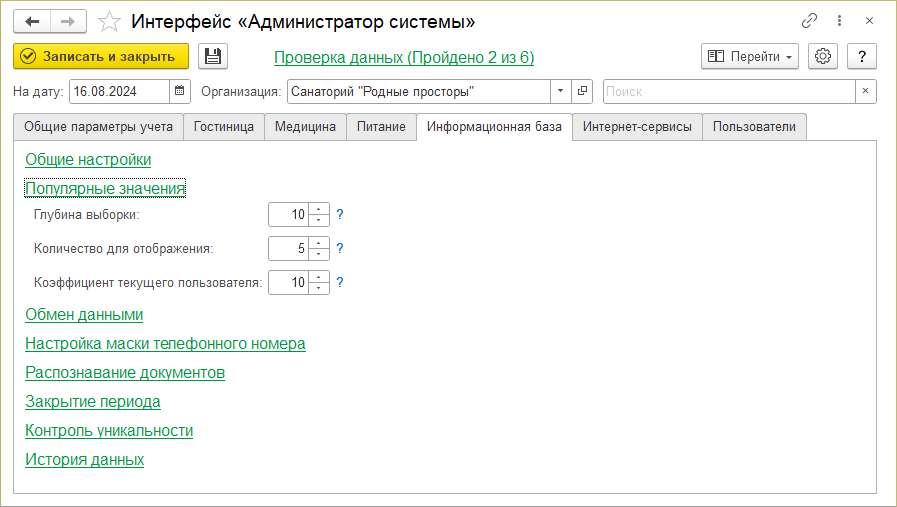
5. При необходимости измените количество, периодичность и даты назначения сеансов услуг в таблице рекомендаций.
6. Сохраните и проведите документ медицинской записи — он отобразится в закладке Медицинские записи карты пациента.
Рекомендации в карте пациента
Внесенные в медицинскую запись рекомендации отображаются в карте пациента на закладке Услуги.
Количество сеансов рекомендованных услуг отображается в колонке «Рекомендовано». Сеансы услуг на этом этапе еще не являются назначенными.
Отмена рекомендаций
При необходимости отмените созданную ранее в медицинской записи рекомендацию услуги:
- В карте пациента добавьте новую медицинскую запись.
- В открывшейся медицинской записи перейдите на закладку Рекомендации, в раздел «Отмена».
- Нажмите кнопку Заполнить услуги — таблица заполнится услугами, добавленными в качестве рекомендаций в предыдущей медицинской записи.
- Отредактируйте список — оставьте только те услуги, рекомендацию которых необходимо отменить.
- Альтернативный способ заполнения рекомендованных услуг для отмены — воспользуйтесь кнопкой Подобрать услуги, позволяющей отобрать из списка рекомендаций нужные услуги и добавить их в таблицу.
- Проведите документ медицинской записи.
Услуга, рекомендацию которой отменили, перестанет отображаться на закладке Услуги в карте пациента.
Выставление счета на платные услуги на этапе рекомендаций
В программе предусмотрена возможность на этапе заполнения рекомендаций отмечать услуги в качестве платных, если они не входят в стоимость путевки, а также выставлять счет на эти дополнительные платные услуги.
- Установите флаг «Платная» на те услуги, которые требуется отметить в качестве дополнительно оплачиваемых.
- Нажмите кнопку Создать и выберите вариант «Счет на оплату».
- Счет сформируется только на дополнительные платные услуги. Проверьте и проведите счет.
Назначение услуг пациенту – составление расписания гостя
Назначение услуг по рекомендациям
1. В карте пациента перейдите на закладку Услуги
2. Нажмите кнопку По рекомендациям — откроется документ «Назначение услуг (подбор сеансов)» с перечнем услуг, добавленных в качестве рекомендаций в медицинские записи пациента.
3. При необходимости измените список услуг, количество, периодичность или прочие атрибуты сеансов.
4. Нажмите кнопку Назначить сеансы, выберите вариант «По всем услугам» — запустится подбор сеансов по всем услугам списка. Он может занять несколько секунд. Программа подбирает сеансы исходя из приоритета, расписания и взаимосвязи услуг.
Назначение услуг по вариантам лечения
При необходимости используйте альтернативный способ назначения услуг пациенту, при котором перечень услуг определяется не рекомендациями врача в медицинской записи, а тем вариантом лечения, который был зафиксирован в путевке (карте гостя).
1. В карте пациента перейдите на закладку Услуги. Вариант лечения отображается в качестве предустановленного значения.
2. Нажмите кнопку Назначить — она открывает документ «Назначение услуг (подбор сеансов)» с перечнем услуг по варианту лечения, выбранному в путевке (карте гостя).
3. При необходимости измените список услуг, количество, периодичность или прочие атрибуты сеансов.
4. Нажмите кнопку Назначить сеансы, выберите вариант «По всем услугам» — запустится подбор сеансов по всем услугам списка. Он может занять несколько секунд. Программа подбирает сеансы исходя из приоритета, расписания и взаимосвязи услуг.
Подбор сеансов услуг
Количество подобранных сеансов в документе «Назначение услуг (подбор сеансов)» отобразится в названии закладки Назначенные сеансы. Услуги, по которым подобраны все сеансы, отметятся зеленым цветом.
На закладке Назначенные сеансы отображается список назначенных сеансов с указанием даты, времени и места проведения сеанса.
Если необходимо изменить время сеанса, по кнопке Изменить время подберите другое время сеанса, выбрав свободное время из Шахматки сеансов.
Проведите документ «Назначение услуг (Подбор сеансов)» — он отобразится в закладке Медицинские записи карты пациента.
На закладке Услуги карты пациента отображаются назначенные услуги.
На этой же закладке расположена кнопка Расписание, открывающая индивидуальное расписание гостя с перечнем всех назначенных ему мероприятий и процедур, с указанием времени посещения и кабинетов проведения.
Перенос сеансов услуг
Перенос назначенных сеансов услуги на другое время, другой день или в другой кабинет проводится в Шахматке сеансов.
Для перехода в Шахматку сеансов назначенной услуги:
- В карте пациента на закладке Услуги выберите курсором услугу, сеанс которой требуется перенести.
- Нажмите кнопку Шахматка сеансов.
Откроется Шахматка сеансов выбранной услуги на период пребывания пациента. В ней будут отображены назначенные сеансы и свободное время пациента.
Для переноса сеанса услуги:
- Щелкните правой кнопкой мыши на сеанс, который необходимо перенести, выберите вариант «Перенести сеанс».
- Выберите подходящую для переноса временную ячейку и дважды щелкните по ней мышью.
Если услуга оказывается в нескольких кабинетах, Шахматка сеансов отобразит временные ячейки всех кабинетов. При необходимости можно перенести сеанс услуги в другой кабинет.
Переносы сеансов услуг фиксируются в документах «Переносы услуг». Журнал документов «Перенос услуг» находится в разделе УСЛУГИ — Назначение услуг или его можно найти поиском по интерфейсу.
Операцию переноса сеанса услуги можно провести, выбрав на закладке Услуги необходимую услугу и раскрыв детализацию её сеансов по ссылке Сеансы. Кнопка Перенести позволит открыть Шахматку сеансов.
Отмена сеансов услуг
Отмена сеансов услуги проводится в Шахматке сеансов по аналогии с операцией переноса сеансов.
Для отмены сеанса услуги:
- Щелкните правой кнопкой мыши на сеанс, который необходимо отменить, выберите вариант «Отменить сеанс».
- Проведите открывшийся документ «Отмена назначений услуги».
Журнал документов «Отмена назначений услуг» находится в разделе УСЛУГИ — Отмены назначений услуг или его можно найти поиском по интерфейсу.
Назначение платных услуг
Отметить услугу в качестве дополнительной платной (не входящей в стоимость путевки) услуги можно:
- на этапе заполнения рекомендаций в документе медицинской записи — через установку флага «Платная».
Если в рекомендациях услуга отмечена в качестве дополнительной платной, то и в документе «Назначение услуг (Подбор сеансов)», заполненном по рекомендациям врача, она автоматически отметится платной.
- непосредственно в документе «Назначение услуг (Подбор сеансов)» — через установку флага «Платная».
Выставление счета на платные услуги и прием оплаты
Счет на дополнительные платные услуги удобно создавать через документ «Назначение услуг» одним из способов:
- В карте пациента на закладке Медицинские записи найдите документ с назначением платных услуг. Установите на него курсор, нажмите кнопку Счет на оплату и выберите вариант «По текущему документу».
- В документе «Назначение услуг» нажмите кнопку Создать на основании и выберите вариант «Счет на оплату».
Счет сформируется только на дополнительные платные услуги. Проверьте и проведите счет.
Прием оплаты счета можно провести в любом из следующих разделов программы (зависит от особенностей цикла работы организации):
- В интерфейсе «Кассир» на закладке Счета на оплату найдите созданный счет на дополнительные платные услуги и нажмите Прием платежей;
- В карте гостя нажмите Расчеты и выберите вариант Прием платежей или откройте созданный счет на платные услуги из колонки «Выставленные счета» и создайте на его основании Прием платежей.
Проведите созданный документ приема платежа:
Работа в интерфейсе «Медицина»
Описание интерфейса
Интерфейс «Медицина» находится в основном разделе программы МЕДИЦИНА. Объединяет все необходимые инструменты для быстрой и удобной работы врачей санатория.
На закладке Пациенты отображается актуальный список пациентов на выбранную дату с характеристиками физ. лица и параметрами пребывания. Зеленым цветом отображаются пациенты с назначенными им услугами.
Отфильтровать список пациентов можно, используя отборы:
- На дату — выведет список пациентов на указанную дату.
- Лечащий врач — выведет список пациентов, закрепленных за указанным врачом (лечащий врач фиксируется в карте пациента).
- Вариант лечения — выведет список пациентов с указанным вариантом лечения.
- Корпус проживания — выведет список пациентов, проживающих в указанным корпусе.
- Рекомендации услуг — при включении опции отберутся пациенты, у которых в медицинских записях заполнены рекомендации.
Поле «Поиск» позволяет быстро найти пациента в списке по персональным данным.
При двойном клике на физ. лицо открывается карта пациента. Также карту гостя или карту пациента можно открыть из интерфейса «Медицина», установив курсор на нужном физ. лице и нажав кнопку Карта гостя или кнопку Карта пациента соответственно.
Отметка сеансов услуги
На закладке Отметка сеансов отмечаются пройденные сеансы услуг или неявки.
В разделе «По сеансам» по умолчанию отображаются все неотмеченные сеансы услуг на текущую дату. Список можно фильтровать, используя отборы:
- Платные — выведет сеансы только по дополнительно оплачиваемым услугам.
- Без доплаты — выведет сеансы услуг, входящих в стоимость путевки и не требующих дополнительной оплаты.
- Корпус — выведет сеансы услуг, оказываемых в указанном здании.
- Услуга — выведет сеансы конкретной услуги.
- Кабинет — выведет сеансы услуг, оказываемых в выбранном кабинете.
- Дата — выведет список сеансов услуг на указанную дату.
Установка флага «Пройденные» позволит отобразить в списке отмеченные сеансы услуг.
Способы отметки сеансов
- Для отметки пройденных сеансов услуги выделите курсором нужные сеансы и нажмите кнопку Отметить услугу.
- Для отметки неявки пациента выберите курсором нужный сеанс и нажмите кнопку Отметить неявку.
- Отметка сеанса услуги, которая предусматривает заполнение медицинской записи (например, Прием врача, Консультация врача, Осмотр и т.д.), сопровождается созданием медицинской записи. Нажатие кнопки Отметить услугу или кнопки Заполнить документ открывает выбор типа медицинской записи. Сеанс будет отмечен пройденным только после проведения документа медицинской записи.
- Отметку сеанса услуги, относящейся к категории лабораторного исследования (например, анализ крови), рекомендуется сопровождать созданием документа «Отметка услуг», в котором есть раздел для заполнения значений показателей исследования. Выберите курсором нужный сеанс и нажмите кнопку Заполнить документ.
- В открывшемся документе «Отметка услуг» на закладке Показатели внесите значения показателей исследования (набор показателей заполняется при создании услуги).
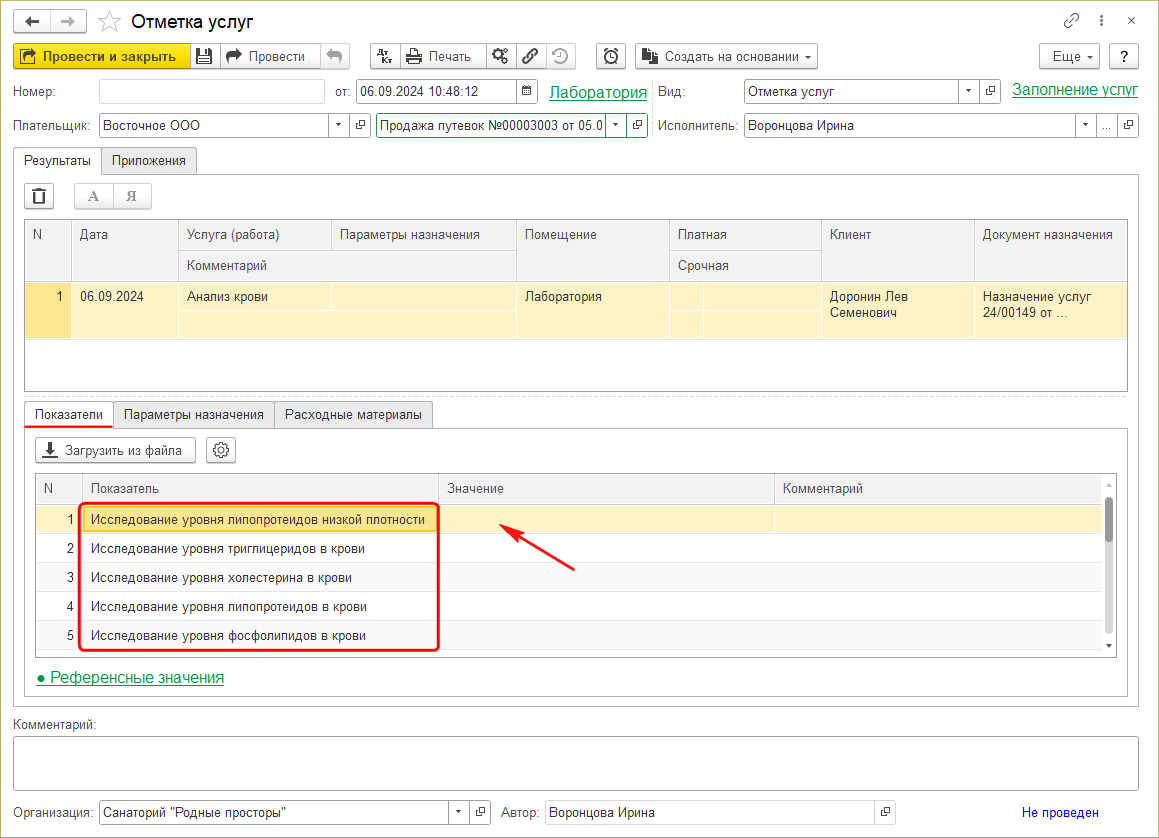
Сеанс будет отмечен пройденным только после проведения документа.
После отметки сеансов и обновления данных сеансы перестанут отображаться в списке (если в настройках интерфейса флаг «Пройденные» не установлен).